Page 1
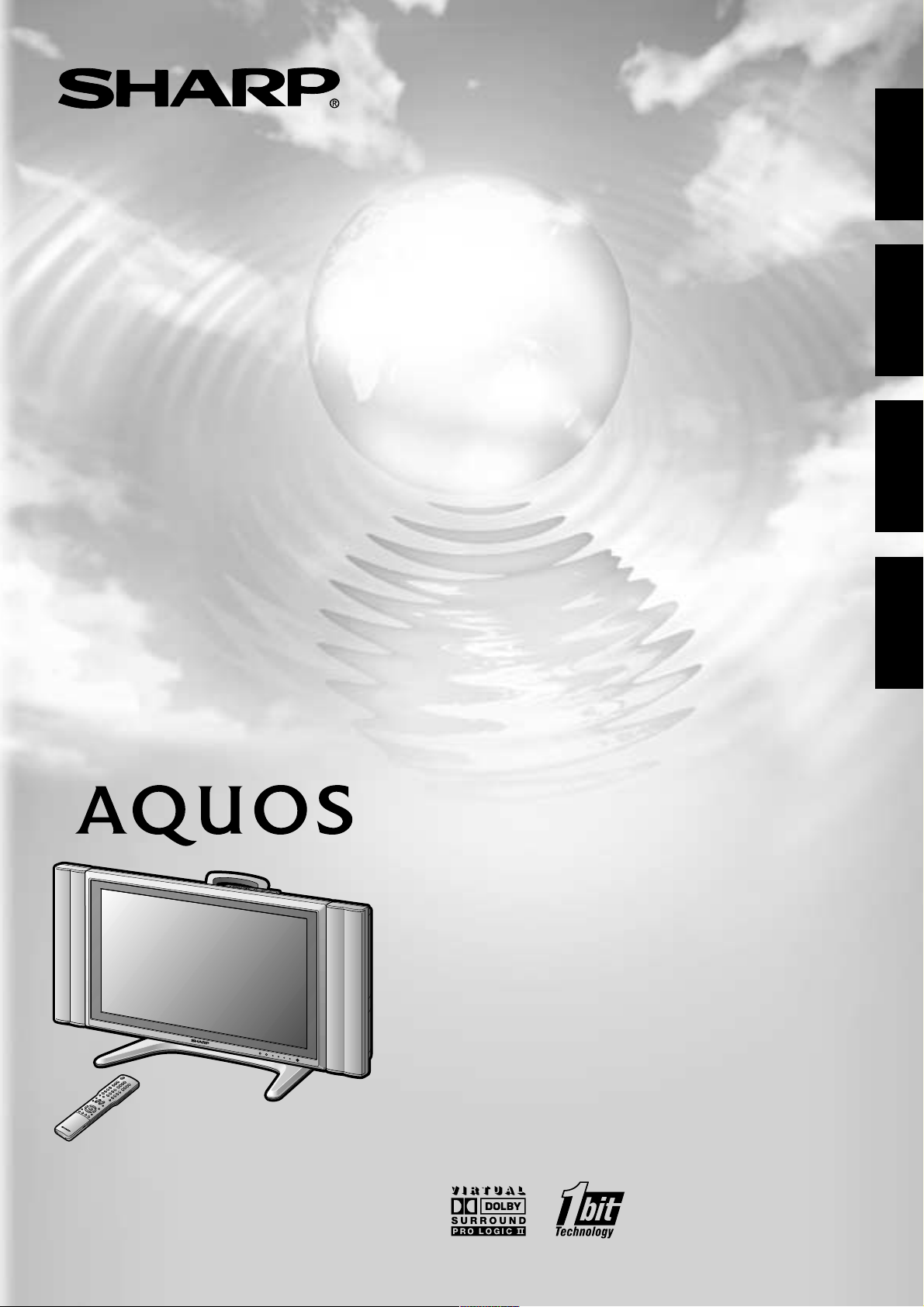
TELEWIZOR KOLOROWY LCD
LCD SZÍNESTELEVÍZIÓ
TELEVIZOR S BAREVNOU LCD OBRAZOVKOU
TELEVÍZOR S FAREBNOU LCD OBRAZOVKOU
INSTRUKCJA OBSŁUGI
KEZELÉSI ÚTMUTATÓ
NÁVOD K OBSLUZE
NÁVOD NA OBSLUHU
POLSKI
ČESKY
MAGYAR
LC-26GA4E
SLOVENSKY
Page 2

SPECIAL NOTE FOR USERS IN THE U.K.
The mains lead of this product is fitted with a non-rewireable (moulded) plug incorporating a 13A fuse. Should
the fuse need to be replaced, a BSI or ASTA approved BS 1362 fuse marked
or
ASA
and of the same rating
as above, which is also indicated on the pin face of the plug, must be used.
Always refit the fuse cover after replacing the fuse. Never use the plug without the fuse cover fitted.
In the unlikely event of the socket outlet in your home not being compatible with the plug supplied, cut off the
mains plug and fit an appropriate type.
DANGER:
The fuse from the cut-off plug should be removed and the cut-off plug destroyed immediately and disposed of
in a safe manner.
Under no circumstances should the cut-off plug be inserted elsewhere into a 13A socket outlet, as a serious
electric shock may occur.
To fit an appropriate plug to the mains lead, follow the instructions below:
IMPORTANT:
The wires in the mains lead are coloured in accordance with the following code:
Blue: Neutral
Brown: Live
As the colours of the wires in the mains lead of this product may not correspond with the coloured markings
identifying the terminals in your plug, proceed as follows:
• The wire which is coloured blue must be connected to the plug terminal which is marked N or coloured black.
• The wire which is coloured brown must be connected to the plug terminal which is marked L or coloured red.
Ensure that neither the brown nor the blue wire is connected to the earth terminal in your three-pin plug.
Before replacing the plug cover make sure that:
• If the new fitted plug contains a fuse, its value is the same as that removed from the cut-off plug.
• The cord grip is clamped over the sheath of the mains lead, and not simply over the lead wires.
IF YOU HAVE ANY DOUBT, CONSULT A QUALIFIED ELECTRICIAN.
Page 3

CZ
1
TELEVIZOR S BAREVNOU LCD OBRAZOVKOU
ČESKY
NÁVOD K OBSLUZE
ČESKY
Obsah ……………………………………………………… 1
Vážený zákazníku firmy SHARP ……………………… 3
Důležité bezpečnostní předpisy ……………………… 3
Dodávané příslušenství ………………………………… 5
Příprava …………………………………………………… 6
Nastavení televizoru …………………………………… 6
Vložení baterií …………………………………………… 7
Použití dálkového ovládání …………………………… 7
Upozornění týkající se dálkového ovládání …………… 7
Základní zapojení ……………………………………… 8
Připojení antény …………………………………… 8
Výchozí automatická instalace ………………………… 9
Názvy součástí …………………………………………… 10
Televizor ………………………………………………… 10
Jednotka dálkového ovládání ………………………… 12
Sledování televize ………………………………………… 13
Zapnutí napájení ……………………………………… 13
Vypnutí napájení ……………………………………… 13
Jednoduché operace s tlačítky pro změnu kanálů … 14
Použití funkce Flashback (A) na dálkovém ovládání …
14
Jednoduché operace s tlačítky pro změnu hlasitosti
zvuku ……………………………………………… 15
Úpravy základní nastavení ……………………………… 17
Tlačítka pro ovládání menu …………………………… 17
Textové okno na displej (OSD) ………………………… 17
Položky menu pro vstup TV/AV ……………………… 18
Položky menu pro vstup PC ………………………… 18
Automatická instalace …………………………………19
Nastavení programu …………………………………… 19
Automatické vyhledávání ………………………… 19
Manuální nastavení jednotlivých kanálů ………… 20
Jemné vyladění …………………………… 20
Norma video ……………………………… 21
Norma audio (vysílací systém) …………… 21
Pojmenování kanálů ……………………… 21
Přeskočení kanálů ………………………… 22
Nastavení dekodéru ……………………… 22
Nastavení dětského zámku ……………… 22
Nastavení boosteru ……………………… 22
Řazení ……………………………………………… 23
Vymazání programu ……………………………… 23
Obsah
LC-26GA4E
Nastavení jazyka pro textové okno na obrazovce …… 24
Nastavení OPC ………………………………………… 24
Nastavení obrazu ……………………………………… 25
C.M.S. (systém správy barev) …………………… 26
Teplota barev ……………………………………… 26
Černá ……………………………………………… 26
3D-Y/C …………………………………………… 27
Monochromatická ………………………………… 27
Režim filmu ………………………………………… 27
Nastavení I/P ……………………………………… 27
Nastavení zvuku ……………………………………… 28
Dolby Virtual …………………………………………… 28
Řízení napájení ………………………………………… 29
Řízení napájení pro zdroj AV ……………………… 29
Řízení napájení pro zdroj PC……………………… 29
Použití externího zařeízení ……………………………… 30
Zobrazení obrazu z externího zařeízení ……………… 30
Zobrazení obrazu z DVD (příklad) …………………… 30
Připojení dekodéru …………………………………… 31
Připojení videorekordéru ……………………………… 31
Použití funkce AV Link ………………………………… 32
Připojení přehrávače DVD……………………………… 33
Připojení herní konzoly nebo kamery ………………… 33
Připojení PC …………………………………………… 34
Připojení externích reproduktorů ……………………… 35
Výhybka pro externí audio …………………………… 35
Page 4

CZ
2
Obsah
Vyrobeno v licenci firmy BBE Sound, Inc.
V licenci BBE Sound, Inc. pod číslem USP4638258, 5510752 a 5736897. Symboly BBE a BBE jsou registrované
obchodní známky firmy BBE Sound, Inc.
Vyrobeno v licenci firmy Dolby Laboratories. “Dolby”, “Pro Logic” a symbol dvojité D jsou obchodní známky
společnosti Dolby Laboratories.
Užitečná nastavení ……………………………………… 36
Poloha obrazu (pro vstupní režim TV/AV) …………… 36
Jen zvuk ………………………………………………… 36
Nastavení automatické synchronizace
(jen pro vstupní režim PC) …………………………36
Jemné nastavení synchronizace
(jen pro vstupní režim PC) …………………………37
Výběr vstupu …………………………………………… 37
Název vstupu …………………………………………… 38
Nastavení normy video (pro vstupní režim TV/AV) …… 38
Výběr režimu AV ……………………………………… 39
Signalizace široké obrazovky (WSS)
(pro vstupní režim TV/AV) ………………………… 39
Poměr výšky a šířky obrazu
(pro vstupní režim TV/AV) ………………………… 39
Režim WIDE (pro vstupní režim TV/AV) ……………… 40
Režim WIDE (pro vstupní režim PC) ………………… 41
Vstup signálu (jen pro vstupní režim PC) …………… 42
Digitální redukce hluku DNR (Digital Noise Reduction) … 42
Quick Shoot …………………………………………… 42
Otočení ………………………………………………… 43
Vypnutí zvuku …………………………………………… 44
Časovač nastavitelného vypnutí ……………………… 44
Nastavení PIN pro dětský zámek
(pro vstupní režim TV/AV) ………………………… 45
Vstup centrálního kanálu ……………………………… 46
Užitečné funkce …………………………………………… 47
Funkce rozdělené obrazovky ………………………… 47
Funkce teletextu ……………………………………… 48
Dodatek …………………………………………………… 50
Řešení problémů ………………………………………50
Tabulka kompatibility PC ……………………………… 51
Technické údaje rozhraní RS-232C ……………………52
Obsazení pinů zásuvky SCART ……………………… 54
Technické údaje ………………………………………… 55
Rozměrové výkresy ……………………………………… 56
Page 5

CZ
3
Důležité bezpečnostní předpisy
Elektřina slouží k provádění řady užitečných činností, může však také způsobit poranění osob a poškození
majetku, pokud je s ní nesprávně zacházeno. Tento výrobek byl navržen a vyroben způsobem zaměřeným na
nejvyšší prioritu z hlediska bezpečnosti. Nesprávné použití však přesto může vést k zasažení elektrickým
proudem nebo k požáru. Aby se zabránilo hrozícímu nebezpečí, postupujte během instalace, obsluhy a čištění
v souladu s následujícími pokyny. Chcete-li zajistit vlastní bezpečnost a prodloužit provozuschopnost televizního
produktu s obrazovkou LCD, přečtěte si před jeho použitím pozorně následující předpisy.
1. Přečtěte si pokyny—Předtím, než začnete zacházet s výrobkem, si musíte přečíst a pochopit veškeré pokyny pro
jeho ovládání.
2. Uložte tuto příručku na bezpečném místě—Tyto bezpečnostní předpisy a pokyny pro ovládání musí být uloženy na
bezpečném místě pro případ budoucího použití.
3. Sledujte výstrahy—Všechny výstrahy na výrobku a pokyny musí být sledovány a co nejpřísněji dodržovány.
4. Postupujte podle pokynů—Musí být dodržovány veškeré pokyny pro obsluhu.
5. Příslušenství—Nepoužívejte příslušenství, které není doporučeno výrobcem. Použití nevhodného příslušenství může
vést k nehodám.
6. Zdroj napájení—Tento výrobek musí pracovat se zdrojem napájení specifikovaným na štítku s technickými údaji.
Pokud si nejste jisti typem zdroje napájení ve vašem bydlišti, zeptejte se prodejce nebo místní energetické společnosti.
7. Ochrana přívodního kabelu—Přívodní kabel pro střídavé napětí musí být veden vhodnou cestou, aby na něj
nevstupovaly osoby nebo na něm nestály předměty. Zkontrolujte kabel u vidlice a v místě připojení k výrobku.
8. Přetěžování—Nepřetěžujte zásuvky střídavého proudu nebo prodlužovací kabely. Přetěžování může způsobit požár
nebo zasažení elektrickým proudem.
9. Vniknutí předmětů nebo kapalin—Nikdy do výrobku nevkládejte jakékoli předměty větracími otvory. Uvnitř výrobku
se vyskytuje vysoké napětí a vložení předmětu může vyvolat zasažení elektrickým proudem nebo způsobit zkrat
mezi vnitřními součástmi. Z téhož důvodu zabraňte vylití vody nebo kapaliny na výrobek.
10. Servis—Nepokoušete se provádět servis výrobku svépomocí. Odstraněním krytů se vystavujete působení vysokého
napětí nebo nebezpečným situacím. Prováděním servisu pověřte kvalifikovanou osobu.
11. Opravy—Pokud se vyskytne některá z následujících situací, vytáhněte vidlici přívodního kabelu ze síťové zásuvky
a požádejte kvalifikovanou osobu o provedení opravy.
a. Když je poškozen přívodní napájecí kabel.
b. Když dojde k rozlití kapaliny na výrobek nebo když do výrobku spadne nějaký předmět.
c. Když byl výrobek vystaven působení deště nebo vody.
d. Když s výrobkem bylo zacházeno nesprávně, způsobem jiným, než je uvedeno v pokynech pro obsluhu.
Nedotýkejte se jiných ovládacích prvků než těch, které jsou popsány v pokynech pro obsluhu. Nevhodné
nastavení ovládání, které není popsáno v pokynech, může způsobit poškození, které často vyžaduje opravu
nastavení kvalifikovaným pracovníkem.
e. Když výrobek spadl nebo byl poškozen.
f. Když výrobek vykazuje abnormální stav. Jakýkoli abnormální stav výrobku je známkou toho, že výrobek vyžaduje
servisní zásah.
12. Výměna součástí—V případě, že výrobek vyžaduje výměnu některých součástí, dbejte na to, aby servisní pracovník
použil náhradní díly schválené výrobcem, nebo díly, které mají charakteristiky a výkonové hodnoty shodné s
originálními díly. Použití neschválených dílů může vést k požáru, zasažení elektrickým proudem nebo k jinému
ohrožení.
13. Bezpečnostní kontroly—Po dokončení prací spojených se servisem nebo údržbou požádejte servisního technika
o provedení bezpečnostní zkoušky, aby se zajistilo, že je výrobek v řádném a provozuschopném stavu.
14. Upevnění na stěnu nebo strop—Při upevnění výrobku na stěnu nebo strop se přesvědčte, že výrobek instalujete v
souladu se způsobem doporučeným výrobcem.
Vážený zákazníku firmy SHARP
Děkujeme, že jste si zakoupili barevný televizní přístroj SHARP LCD. Chcete-li zajistit bezpečný provoz a dlouholetou
bezporuchovou činnost výrobku, přečtěte si před jeho použitím pozorně kapitolu Důležité bezpečnostní předpisy.
Page 6

CZ
4
Důležité bezpečnostní předpisy
• Čištění—Před čištěním produktu
odpojte přívodní kabel ze síťové
zásuvky. K čištění výrobku použijte
vlhký hadřík. Nepoužívejte tekuté
čisticí prostředky nebo aerosolové
čističe.
• Stanoviště—Výrobek neumísťujte
na nestabilní vozíky, stojany,
trojnožky nebo stoly. Mohlo by
dojít k pádu výrobku, což by
mohlo mít za následek poranění
osob nebo poškození výrobku.
Používejte jen vozíky, trojnožky,
závěsy nebo stolky doporučené
výrobcem nebo prodávané spolu
s výrobkem. Při upevnění výrobku
na stěnu se přesvědčte, že
postupujete v souladu s pokyny
výrobce. K upevnění používejte
jen prvky doporučené výrobcem.
• Při přemisťování výrobku
umístěného na vozíku je nutno s
ním pohybovat s nejvyšší
opatrností. Náhlé zastavení,
nadměrné použití síly a nerovný
povrch podlahy může zapříčinit pád
výrobku z vozíku.
• Voda a vlhkost—Nepoužívejte
výrobek v blízkosti vody, například u
vany, umyvadla, dřezu, kádě,
plaveckého bazénu a ve vlhkém
suterénu.
• Větrání—Větrací mřížky a další
otvory ve skříni jsou určeny k
ventilaci. Nezakrývejte nebo
neblokujte tyto větrací otvory,
protože nedostatečné větrání může
vyvolávat přehřívání a tím zkrácení
životnosti výrobku. Výrobek
neumísťujte na postel, pohovku,
koberec nebo podobné podložky,
protože mohou zablokovat větrací
otvory. Tento výrobek není určen
pro vestavnou instalaci; výrobek
neumísťujte do uzavřených prostor
např. do knihovny nebo do polic,
pokud není zajištěno dostatečné
větrání nebo není postupováno
podle pokynů výrobce.
• Panel LCD používaný u tohoto
výrobku je vyroben ze skla. To
znamená, že může prasknout,
jestliže výrobek spadne nebo je
vystaven nárazu. Pokud panel LCD
praskne, buďte opatrní, abyste se
nezranili o úlomky skla.
• Zdroje tepla—Výrobek je nutno
umístit mimo dosah zdrojů tepla
tzn. radiátorů, ohřívačů, kamen a
ostatních výrobků produkujících
teplo (včetně zesilovačů).
• Na výrobek neumísťujte vázy ani
jiné nádoby naplněné vodou.
Voda může natéci do výrobku, a to
může způsobit požár nebo zasažení
elektrickým proudem.
• Z hlediska požární bezpečnosti
nikdy neumísťujte jakýkoli typ svíčky
nebo zdroj otevřeného ohně na
televizor nebo do jeho blízkosti.
• Z hlediska požární bezpečnosti
nikdy neveďte přívodní kabel pod
televizorem nebo těžkými
předměty.
Panel LCD je výrobek, který je výsledkem špičkové
technologie s 3 147 264 tenkovrstvých transistorů,
které zajišťují zobrazení jemných podrobností
obrazu.
V důsledku velkého počtu obrazových bodů občas
dochází k tomu, že několik aktivních obrazových
bodů na obrazovce se může jevit jako pevné body
modré, zelené nebo červené barvy.
Toto je v mezích specifikace výrobku a nejedná se o
vadu výrobku.
Pokyny pro přepravu
televizoru
Při přepravě televizoru jej nikdy
nepřenášejte za reproduktory. S
televizním přístrojem musí vždy
manipulovat dvě osoby a držet jej
oběma rukama—jednou rukou na
každé straně obrazovky.
Page 7

CZ
5
Dodávané příslušenství
Přesvědčte se, že s výrobkem bylo dodáno následující příslušenství.
LC-26GA4E
Strana 6
Přívodní kabel (1g)
Jednotka dálkového ovládání (1g) Baterie typu “AAA” (2g)
Strana 12 Strana 7
Návod k obsluze
Vzhled výrobku v některých
zemích může být odlišný.
Page 8

CZ
6
Televizor (pohled ze zadní strany)
Nastavení televizoru
Po umístění televizoru na stanoviště připojte přívodní kabel.
Příprava
Připojení přívodního kabelu k TV
1
2
3
Odstranění krytu přípojek
Způsob vedení kabelů
UPOZORNĚNÍ
• ABY SE VYLOUČILO RIZIKO ZASAŽENÍ ELEKTRICKÝM PROUDEM, NEDOTÝKEJTE SE NEIZOLOVANÝCH ČÁSTÍ
ŽÁDNÉHO Z KABELŮ PROPOJENÝCH S NAPÁJECÍM KABELEM.
Stlačte dolů západky,
abyste mohli odstranit
kryt směrem k sobě.
Přívodní napájecí kabel
UPOZORNĚNÍ
Polohu obrazovky upravujte oběma rukama.
Jednu ruku položte na displej a sklápějte
obrazovku, přičemž druhá ruka přidržuje
podstavec.
Obrazovku můžete nastavit ve svislém směru až o 5
stupňů dopředu a o 10 stupňů dozadu, nebo otočit
ve vodorovném směru o 50 stupňů.
Vzhled výrobku v některých zemích
může být odlišný.
Page 9

CZ
7
UPOZORNĚNÍ
Nesprávné použití baterií může vést k vytékání chemikálií nebo k výbuchu. Postupujte podle pokynů uvedených
níže.
• Nemíchejte baterie různých typů. Různé typy baterií mají odlišné charakteristiky.
• Nemíchejte staré a nové baterie. Kombinace starých a nových baterií může zkrátit životnost nových baterií nebo
může vést k vytékání chemikálií u starých baterií.
• Vyjměte baterie co nejdříve po jejich vybití. Chemikálie, které vytékají z baterie mohou vyvolat vyrážku. Pokud
zjistíte únik chemikálie, otřete ji řádně pomocí tkaniny.
• Baterie, které jsou součástí dodávky mohou mít kratší životnost, což lze předpokládat jako důsledek podmínek
skladování.
• Pokud po delší dobu nebudete dálkové ovládání používat, vyjměte z něj baterie.
Vložení baterií
Před prvním použitím televizoru vložte dvě baterie velikosti “AAA” (součást dodávky). Když se baterie vybijí a dálkové
ovládání přestane pracovat, vyměňte je za nové baterie velikosti “AAA”.
Použití dálkového ovládání
Jednotku dálkového ovládání používejte v poloze namířené proti okénku snímače
dálkového ovládání. Předměty, které se nacházejí mezi jednotkou dálkového ovládání
a okénkem snímače dálkového ovládání mohou zabránit řádné funkci.
Příprava
Snímač
dálkového
ovládání
7 m
23o
1 Kryt baterií otevřete stisknutím a posunutím.
2 Vložte dvě dodané baterie velikosti “AAA”.
• Baterie vložte s orientací odpovídající označení (e) a (f)
v prostoru pro baterie.
3 Uzavřete kryt baterií.
Upozornění týkající se dálkového ovládání
• Jednotku dálkového ovládání nevystavujte nárazům.
Jednotku dálkového ovládání dále nevystavujte působení tekutin a nepokládejte
ji na místo s vysokou vlhkostí.
• Neinstalujte ani neodkládejte dálkové ovládání na přímé sluneční světlo. Mohlo
by dojít k deformaci jednotky.
• Jednotka dálkového ovládání nemusí řádně pracovat, jestliže je okénko snímače
dálkového ovládání vystaveno přímému slunečnímu záření nebo silnému osvětlení.
V tomto případě změňte úhel osvětlení nebo displeje nebo pracujte s jednotkou
dálkového ovládání blíže k okénku snímače dálkového ovládání.
30°
30°
Page 10

CZ
8
Příprava
Jednoduché operace při sledování televizního programu
Základní zapojení
Připojení antény
Kvalitnější obraz docílíte při použití venkovní antény. Následuje stručné vysvětlení způsobu připojení antény pomocí
koaxiálního kabelu.
Anténní kabely–běžně dostupné
Jestliže je u vaší venkovní antény použit kabel s impedancí 75 ohmů, připojte
standardní konektor DIN45325 (IEC 169-2) do zásuvky IN na zadní straně televizoru.
Page 11

CZ
9
01 SAT.1 02 PR07 03 KABEL
01 SAT.1 02 PR07 03 KABEL
01 55.25 02 85.25 03 102.25
Výchozí automatická instalace
Zapínáte-li televizor poprvé od nákupu (viz str. 13), spustí
se výchozí automatická instalace. Postupně můžete
automaticky nastavit jazyk, zemi a kanály.
Příprava
Nastavení země nebo oblasti
1 Stisknutím a/b/c/d vyberte vaši zemi
nebo oblast v seznamu na obrazovce.
2 Stiskněte OK ke vstupu do nastavení.
• Současně začne automatické vyhledávání
programů.
Nastavení jazyka pro textové okno na
obrazovce
1 Stisknutím a/b/c/d vyberte
požadovaný jazyk v seznamu na
obrazovce.
2 Stiskněte OK ke vstupu do nastavení.
Po tomto nastavení se spustí automatické vyhledávání v
následujícím pořadí.
1 Automatické vyhledávání programů
2 Automatické pojmenování
3 Automatické řazení
4 Načtení předvoleb
Během automatického vyhledávání nemusíte nic dělat.
POZNÁMKA
• Vyobrazení a snímky obrazovek uvedené v této příručce
slouží pro účely obecného vysvětlení a skutečný vzhled u
jednotlivých operací se může mírně lišit.
2
1
Automatické pojmenování kanálů
Po vyhledání televizních kanálů spustí systém
pojmenování každého nalezeného televizního kanálu.
POZNÁMKA
• Televizor je schopen přiřadit název jedině v případě, že je k
dispozici informace o pojmenování kanálu. Pokud informace
o pojmenování kanálu není k dispozici, zobrazí se jen číslo
kanálu a název kanálu zůstane prázdný.
Automatické vyhledávání kanálů
Automatické vyhledávání kanálů najde všechny kanály,
které lze v dané oblasti přijímat.
POZNÁMKA
• Jestliže není nalezen žádný kanál, zobrazí se text “No
programme found.”. Automatická instalace se tím ukončí.
Načtení předvoleb
Když je automatické řazení dokončeno, televizor
automaticky načte a uloží každý seřazený kanál z
videorekordéru (dále také VCR).
• Pokud je videorekordér připojen pomocí vstupu INPUT 2,
odešle televizor všechny informace o předvolených kanálech
do VCR. (Viz str. 31.)
• Zobrazí se text “Auto Installation completed.” (Automatická
instalace dokončena). Poté se obrazovka změní na menu
automatické instalace.
Automatické řazení kanálů
Když je pojmenování kanálů dokončeno, začne televizor
řadit kanály podle jejich názvů.
Sledování televize
Menu pro nastavení zmizí a můžete sledovat program
na 1. kanálu.
Rakousko
Belgie
Dánsko
Finsko
Francie
Německo
Řecko
Irsko
Itálie
Lucembursko
Nizozemsko
Norsko
Polsko
Portugalsko
Rusko
Španělsko
Švédsko
Švýcarsko
Turecko
Velká Británie
Západní Evropa
Východní Evropa
Seznam zemí
Seznam jazyků
Nizozemština
Angličtina
Finština
Francouzština
Němčina
Italština
Portugalština
Španělština
Švédština
Turečtina
Řečtina
Ruština
Polština
POZNÁMKA
• Výchozí automatická instalace proběhne pouze jednou.
Jestliže se výchozí automatická instalace nedokončí (např.
když zmizí obrazovka menu, protože po několik minut
neproběhla žádná akce, když je vypnuto napájení apod.),
pokuste se spustit položku Auto Installation z menu
nastavení. (Viz str. 19.)
• Výchozí automatická instalace se zastaví stisknutím
RETURN.
Page 12

CZ
10
Tlačítko napájení - POWER (a)
Televizor
Tlačítko vstupu - INPUT
Tlačítka hlasitosti
( il/k )
Tlačítka kanálů
(Ps/r)
*OPC:optické řízení obrazu
(Viz str. 24.)
Indikátor napájení - POWER
Snímač OPC
Snímač dálkového ovládání
Indikátor časovače
nastavitelného vypínání SLEEP
Indikátor OPC
Konektor sluchátek
Indikátor snímače dálkového ovládání
Názvy součástí
Page 13

CZ
11
Názvy součástí
RESET*
Zásuvky vstupu, INPUT 3
SYSTEM RESET**
Zásuvka vstupu antény
* Stiskněte RESET, jestliže televizor po provedení různých operací není schopen se vrátit k původnímu stavu.
• Režim AV MODE se vrátí k uživatelskému nastavení USER.
• Analogový televizní kanál se vrátí ke kanálu 1.
• Dělený obraz se vrátí k normálnímu zobrazení.
• Nastavení zvuku se vrátí k výchozím hodnotám.
• Režim Dolby Virtual se vrátí k Off (Vypnuto).
• Nastavení obrazu se vrátí k výchozím hodnotám.
** Stiskněte SYSTEM RESET pro návrat k výchozím hodnotám systému, jestliže televizor po spuštění nepracuje.
POZNÁMKA
• Stisknutí RESET nebude účinné, jestliže je televizor v režimu pohotovosti (kontrolka svítí červeně).
• Stisknutím RESET se nevymaže nastavení kanálů ani PIN. Vynulování PIN, pokud je znáte, viz str. 45. Přestavení na výchozí
hodnoty z výroby, pokud jste zapomněli PIN, viz str. 57.
Zásuvka výstupu, DC OUTPUT
(Zásuvka pro rozšířené funkce v
nejbližší budoucnosti.)
Zásuvky reproduktoru,
SPEAKER
Zásuvka
vstupu,
AC INPUT
Zásuvka rozhraní RS-232C
Zásuvka vstupu, INPUT 2
Zásuvka vstupu,
INPUT 1
Zásuvka vstupu, INPUT 4
Zásuvka vstupu,
CENTRE CHANNEL
INPUT
Zásuvky vstupu, AUDIO OUTPUT
Televizor
Page 14

CZ
12
Názvy součástí
12
8
10
11
9
3
4
5
13
20
16
17
18
19
21
22
23
14
12
24
25
15
27
28
26
6
7
POZNÁMKA
• Jednotku dálkového ovládání používejte v poloze
nasměrované proti displeji.
Jednotka dálkového ovládání
1 B (STANDBY/ON)
Slouží k zapnutí a vypnutí napájení. (Viz str. 13.)
2 OPC
Slouží k zapnutí a vypnutí optického řízení obrazu. (Viz str. 24.)
3 c (DUAL, zobrazení)
Slouží k nastavení režimu zobrazení. Stisknutím c se vrátíte k
normálnímu zobrazení. (Viz str. 47.)
SELECT
Slouží k výběru aktivní části obrazovky v režimu děleného obrazu
(Dual screen).
4 d (FREEZE/HOLD)
Režim TV/External input: Dále změní režim zobrazení.
Režim TELETEXT: Zastaví vícestránkové zobrazení, zatímco jsou
ostatní stránky aktualizovány. Opětným stisknutím d se vrátíte k
normálnímu zobrazení. (Viz str. 47 a 48.)
5 f (WIDE MODE)
Režim TV/External input: Slouží ke změně režimu šířky obrazu.
(Viz str. 40 a 41.)
Režim TELETEXT: Slouží k nastavení oblasti zvětšení. (full/upper
half/lower half) (Viz str. 48.)
6 ROTATE
Otáčí obraz v libovolném směru. (Viz str. 43.)
7
Virtual
Slouží k výběru nastavení zvuku Dolby Surround. (Viz str. 16.)
8 0 – 9
Režim TV/External input: Slouží k nastavení kanálu.
Režim TELETEXT: Slouží k nastavení stránky.
9 A (Flashback)
Stisknutím se vrátíte k předchozímu zobrazení v normálním režimu
zobrazení. (Viz str. 14.)
10 [ (SUBTITLE pro TELETEXT)
Režim TV/External input: Slouží k zapnutí a vypnutí podtitulků
teletextu. (Viz str. 49.)
11 k (Vyvolání skrytého textu pro TELETEXT)
Režim TELETEXT: Zobrazí se skryté znaky. (Viz str. 48.)
12 SOUND
Vybere se režim multiplexního zvuku. (Viz str. 15.)
13 il/ik (VOLUME)
Nastaví se hlasitost. (Viz str. 15.)
14 e (MUTE)
Ztlumí se zvuk. (Viz str. 16.)
15 EXIT
Vypne se textové okno na obrazovce.
16 SLEEP
Slouží k nastavení časovače nastavitelného vypnutí. (Viz str. 44.)
17 p (INFORMACE DISPLEJE)
Slouží k zobrazení informací o programu.
18 AV MODE
Slouží k výběru nastavení režimu videa: AV MODE (STANDARD,
MOVIE, GAME, USER, DYNAMIC), PC MODE (STANDARD,
USER) (Viz str. 39.)
19 3D-Y/C
Slouží k zapnutí a vypnutí funkce 3D-Y/C. (Viz str. 27.)
20 o (Číslice pro výběr kanálu)
Změní číslice zvoleného televizního kanálu. (Viz str. 14.)
21 m (TELETEXT)
Vybere se režim TELETEXT. (TV na celé obrazovce, TEXT na celé
obrazovce, kombinace TV/TEXT) (Viz str. 48 a 49.)
22 l (TOP, přehled pro TELETEXT)
Režim TELETEXT: Zobrazí se stránka indexu pro informace
CEEFAX/FLOF. Přehled TOP pro program TOP. (Viz str. 49.)
23 Pr/Ps
Režim TV/External input: Slouží k výběru kanálu nebo k přepnutí
na některý režim vstupu TV.
Režim TELETEXT: Slouží k nastavení stránky. (Viz str. 48.)
24 b (INPUT SOURCE)
Slouží k výběru vstupního zdroje. (TV, INPUT 1, INPUT 2, INPUT
3, INPUT 4) (Viz str. 30, 37, 38 a 47.)
25 MENU
Zobrazí se textové okno menu.
26 a/b/c/d (Kurzor)
Slouží k výběru požadované položky na obrazovce nastavení.
OK
Provede se příkaz.
27 RETURN
Režim MENU: Návrat k předchozímu menu.
28 Barva (ČERVENÁ/ZELENÁ/ŽLUTÁ/MODRÁ)
Režim TELETEXT: Slouží k výběru stránky. (Viz str. 48.)
Page 15

CZ
13
POWER
Zapnutí napájení
Nesvítí
Red
Zelená
Indikátor stavu na displeji
Napájení vypnuto
TV je ve stavu pohotovosti.
Televizor je zapnut.
Indikátor napájení - POWER
Stiskněte tlačítko POWER na televizoru.
• Kontrolka POWER (zelená): Televizor je zapnut. (Po několika sekundách se
zobrazí obraz se zvukem.)
POZNÁMKA
• Výchozí automatická instalace se spustí, když je poprvé zapnuto napájení
televizoru. Jestliže byl televizor již dříve zapnut, výchozí automatická instalace
se nespustí. Spuštění automatické instalace v menu pro nastavení (Setup)
viz str. 19.
Vypnutí napájení
Stiskněte tlačítko B na dálkovém ovládání.
• Televizor vstoupí do režimu pohotovosti a obraz na displeji zmizí.
• Kontrolka napájení POWER na televizoru se změní ze zelené cěrvenou.
Stiskněte tlačítko POWER na televizoru.
• Kontrolka napájení POWER na televizoru postupně zhasne.
• Jestliže je televizor vypnut tlačítkem POWER na displeji, nebudete moci
televizor zapnout stisknutím tlačítka B na dálkovém ovládání.
POZNÁMKA
• Pokud po delší dobu nepočítáte se zapnutím televizoru, vytáhněte přívodní
kabel ze zásuvky.
• I v případě, že je tlačítko POWER vypnuto, dochází stále k malé spotřebě
elektrické energie.
Sledování televize
Page 16

CZ
14
Sledování televize
Jednoduché operace s tlačítky pro
změnu kanálů
Kanály můžete měnit několika způsoby.
Použití tlačítek Pr/sna dálkovém
ovládání.
• Stisknutím Pr se číslo kanálu zvětší.
• Stisknutím Ps
se číslo kanálu zmenší.
POZNÁMKA
• Tlačítka Ps/r na displeji mají stejnou funkci jako tlačítka
Ps/rna dálkovém ovládání.
Zobrazení kanálu
MONO
12
SAT.1
12
SAT.1
B/G
PAL
(Příklad)
Ps/r
Použití tlačítek 0 – 9 na dálkovém ovládání
Vybírejte kanály přímo stisknutím tlačítek 0 až 9.
PŘĺKLAD
Výběr jednomístného čísla kanálu (např. kanál 2):
• Stiskněte 2. Jestliže se zobrazí “2” a obraz se nezmění,
stiskněte o k přepnutí na režim jednočíselného výběru
a potom znovu stiskněte 2.
Výběr dvojmístného čísla kanálu (např. kanál 12):
• Stisknutím o vyberte dvojčíselný režim výběru.
Stiskněte 1 a potom 2.
POZNÁMKA
• Tuto proceduru proveďte během 3 sekund, jinak se výběr
provede ve dvojčíselném režimu výběru kanálu.
Sledování informací teletextu
Stránky lze volit přímo zadáním stránky, což je trojmístné
číslo od 100 do 899, stisknutím tlačítek 0 až 9.
Použití funkce Flashback (A) na
dálkovém ovládání
Stiskněte A k přepnutí z aktuálně naladěného kanálu
na předtím naladěný kanál.
Opětným stisknutím A se přepne zpět k aktuálně
naladěnému kanálu.
Stiskněte A k přepínání mezi aktuálně zvoleným vstupem
na předtím zvolený vstup.
Stisknutím A se vrátíte k předchozí stránce v režimu
TELETEXT.
Zobrazení kanálu se změní přibližně po 3 sekundách jak
je vidět níže.
Page 17

CZ
15
Sledování televize
Použití tlačítka SOUND na dálkovém
ovládání
U vysílačů NICAM TV
Když přijímáte stereofonní signál
Pokaždé, když stisknete tlačítko SOUND, přepne se
režim mezi NICAM STEREO a MONO.
V režimu TV u vysílačů A2 TV
Když přijímáte stereofonní signál
Pokaždé, když stisknete tlačítko SOUND, přepne se
režim mezi STEREO a MONO.
Když přijímáte dvojjazyčný signál
Pokaždé, když stisknete tlačítko SOUND, přepne se
režim mezi NICAM CH A, NICAM CH B, NICAM CH AB
a MONO.
Když přijímáte monofonní signál
Pokaždé, když stisknete tlačítko SOUND, přepne se
režim mezi NICAM MONO a MONO.
Když přijímáte dvojjazyčný signál
Pokaždé, když stisknete tlačítko SOUND, přepne se
režim mezi CH A, CH B a CH AB.
Když přijímáte monofonní signál
Když stisknete SOUND, zobrazí se “MONO”.
POZNÁMKA
• Pokud na vstupu není žádný signál, režim zvuku zobrazí
“MONO”.
Jednoduché operace s tlačítky pro
změnu hlasitosti zvuku
Změna hlasitosti zvuku
Hlasitost můžete měnit na displeji nebo na dálkovém
ovládání.
POZNÁMKA
• Režimy “TV”, “INPUT1”, “INPUT2”, “INPUT3” a “INPUT4”
mohou mít uloženo vlastní nastavení hodnot hlasitosti
jednotlivě.
Stav zvuku
Jestliže je výstup zvuku “Audio Out” nastaven na
proměnný zvuk “Variable”, změní se indikátor na
obrazovce způsobem zobrazeným níže.
Výstupní
zařízení
Proměnný zvuk
Audio Out
VariableFixed
Proměnný zvuk
Konstantní podle
zadání
Mute
20
Reproduktor
AUDIO OUTPUT
POZNÁMKA
• Podrobnosti o funkcích výstupu zvuku viz str. 44.
20
i
ll
ll
l/
kk
kk
k
• Ke zvýšení hlasitosti stiskněte i
kk
kk
k.
• Ke snížení hlasitosti stiskněte i
ll
ll
l.
Page 18

CZ
16
Sledování televize
Použití e na jednotce dálkového ovládání
e ztlumí aktuální výstup zvuku.
Stiskněte e.
•“e” zůstane zobrazeno na displeji po dobu 30
minut a zvuk bude ztlumen.
Ztlumit
POZNÁMKA
• Během 30 minut po stisknutí e lze stav ztlumení zrušit
pomocí metod uvedených níže.
• Stisknutím i
ff
ff
f/i
ee
ee
e nebo e lze stav ztlumení rovněž
zrušit.
• Ztlumení se zruší po uplynutí 30 minut. Neobnoví se
však okamžitě hlasitý zvuk televizoru, protože úroveň
hlasitosti je automaticky nastavena na 0.
1
2
Během 30 minut stiskněte znovu e, aby se
ztlumení zrušilo.
• Před uplynutím 30 minut se úroveň hlasitosti vrátí
k předchozímu nastavení.
• Po uplynutí 30 minut zvětšete úroveň hlasitosti
stisknutím ie.
Dolby Virtual : Off
Dolby Virtual : On
Použití funkce Virtual na jednotce
dálkového ovládání
Funkce Virtual vytváří efekt Dolby Virtual při výstupu
do reproduktorů.
Pokaždé, když stisknete tlačítko
Virtual, přepne se
režim mezi On a Off.
Možnosti zvuku Dolby Virtual
• On: Vytváří se dojem přirozeného, realistického
okolního zvuku.
• Off: Na výstupu je normální zvuk.
POZNÁMKA
• Stejná nastavení lze docílit výběrem “Dolby Virtual” mezi
položkami menu. (Viz str. 28.)
Page 19

CZ
17
Úpravy základních nastavení
Tlačítka pro ovládání menu
K ovládání menu použijte tlačítka na dálkovém ovládání.
Textové okno na displeji (OSD)
Příklad
MENU: Stiskněte k otevření nebo zavření
obrazovky menu.
a/b/c/d: Stisknutím se vybere požadovaná
položka na obrazovce nebo se nastaví
vybraná položka.
OK: Stisknutím se přejde k dalšímu kroku
nebo se potvrdí nastavení.
RETURN: Stisknutím se provede návrat k
předchozímu kroku.
1 Položka je zobrazena žlutou barvou
• To znamená, že je položka právě vybrána.
• Stisknutím OK se přejde k obrazovce nastavení
pro tuto položku.
2 Položka je v závorkách
• To označuje aktuální nastavení pro tuto položku.
3 Položka je zobrazena bílou barvou
• To znamená, že položka může být vybrána.
4 Položka je zobrazena šedou barvou
• To znamená, že položka nemůže být vybrána.
*Existují různé důvody proč nemohou být
položky vybrány. Základní příčiny jsou
následující:
1. K vybranému vstupnímu konektoru není
nic připojeno.
2. Funkce je nekompatibilní s aktuálním
vstupním signálem.
POZNÁMKA
• Možnosti menu jsou odlišné u různých vstupních režimů,
avšak procedury ovládání jsou stejné.
• Snímky obrazovek uvedené v tomto návodu k obsluze slouží
pro účely obecného vysvětlení (některé jsou zvětšené a jiné
oříznuté) a mohou se poněkud lišit od skutečných obrazovek.
MENU
[
Option
...
Quick Shoot
]
Option
Audio Out
Audio Only
DNR
Input Select
Quick Shoot
Colour System
[On]
[Off]
[CVBS]
[Auto]
Centre Channel Input
[On]
1
2
3
44
Page 20

CZ
18
Úpravy základních nastavení
Položky menu pro vstup TV/AV
Seznam položek menu AV vám pomůže při jejich ovládání
* Položky menu pro vstup PC
Seznam položek menu PC vám pomůže při jejich ovládání
*Pokud je INPUT4 nastaven na PC
OPC ............................................. Strana 24
Backlight ..................................... Strana 25
Contrast ...................................... Strana 25
Brightness .................................. Strana 25
Colour ......................................... Strana 25
Tint .............................................. Strana 25
Sharpness................................... Strana 25
Advanced
C.M.S. ................................ Strana 26
Colour Temp..................... Strana 26
Black ................................. Strana 26
3D-Y/C ............................... Strana 27
Monochrome .................... Strana 27
Film Mode ......................... Strana 27
I/P Setting ......................... Strana 27
Picture
No Signal Off .............................. Strana 29
No Operation Off ........................ Strana 29
Auto Installation......................... Strana 19
Programme Setup ............... Stranas 19-23
Child Lock................................... Strana 45
Input Label .................................. Strana 38
Speaker Setup ............................ Strana 35
Position ....................................... Strana 36
WSS ............................................. Strana 39
4:3 Mode ..................................... Strana 39
Rotate .......................................... Strana 43
Language .................................... Strana 24
Treble .......................................... Strana 28
Bass ............................................ Strana 28
Balance ....................................... Strana 28
Dolby Virtual ............................... Strana 28
Audio Only .................................. Strana 36
DNR ............................................. Strana 42
Input Select................................. Strana 37
Audio Out.................................... Strana 44
Quick Shoot ................................ Strana 42
Colour System............................ Strana 38
Centre Channel Input ................ Strana 46
Audio
Power Control
Setup
Option
OPC ............................................. Strana 24
Backlight ..................................... Strana 25
Contrast ...................................... Strana 25
Brightness .................................. Strana 25
Red .............................................. Strana 25
Green........................................... Strana 25
Blue ............................................. Strana 25
Advanced
C.M.S. ................................ Strana 26
Picture
Power Management ................... Strana 29
Speaker Setup ............................ Strana 35
Input Signal ................................ Strana 42
Auto Sync. .................................. Strana 36
Fine Sync. ................................... Strana 37
Input Label .................................. Strana 38
Rotate .......................................... Strana 43
Language .................................... Strana 24
Audio
Power Control
Setup
Treble .......................................... Strana 28
Bass ............................................ Strana 28
Balance ....................................... Strana 28
Dolby Virtual ............................... Strana 28
Option
Audio Only .................................. Strana 36
Input Select................................. Strana 37
Audio Out.................................... Strana 44
Quick Shoot ................................ Strana 42
Centre Channel Input ................ Strana 46
Page 21

CZ
19
Úpravy základních nastavení
Automatická instalace
Automatickou instalaci můžete spustit znovu, dokonce i
po nastavení předvolby kanálů.
Stiskněte MENU a zobrazí se obrazovka
MENU.
1
2
5
3
––––
Stisknutím c/d vyberte “Setup”.
MENU
[
Setup
...
Auto Installation
]
Setup Option
Child Lock
Speaker Setup
Auto Installation
Programme Setup
Position
WSS
4:3 Mode [Panorama]
[On]
[English]
[Normal]
Language
Rotate
6
Stisknutím c/d vyberte “Yes” a potom
stiskněte OK.
Můžete nastavit jazyk a zemi stejným
způsobem jako při první automatické instalaci.
Postupujte podle kroků 1 a 2 na str. 9. Po
tomto nastavení se spustí automatické
vyhledávání v následujícím pořadí.
1 Automatické vyhledávání programů
2 Automatické pojmenování
3 Automatické řazení
4 Načtení předvoleb
Během automatického vyhledávání nemusíte
nic dělat.
Stisknutím a/b vyberte “Auto Installation” a
potom stiskněte OK.
4
Pokud jste již nastavili PIN, zadejte jej zde.
• Nastavení PINu viz str. 45.
Nastavení programu
Proceduru automatické instalace můžete kdykoli spustit
znovu po vstupu do menu pro nastavení (Setup) a
nastavení programů (Programme Setup). Ladění kanálů
lze provádět automaticky nebo ručně.
Stiskněte MENU a zobrazí se obrazovka
MENU.
Stisknutím c/d vyberte “Setup”.
1
2
3
4
Stisknutím a/b vyberte “Programme Setup”
a potom stiskněte OK.
Pokud jste již nastavili PIN, zadejte jej zde.
• Nastavení PINu viz str. 45.
POZNÁMKA
• Podrobnosti viz str. 9.
• Nevypínejte televizor v době kdy je zobrazeno hlášení o
dokončení vyhledávání “Programme set-up completed”, aby
televizor mohl během zobrazení tohoto hlášení uložit
vyhledaná data.
MENU
[
Setup
...
Programme Setup
]
Setup Option
Child Lock
Speaker Setup
Auto Installation
Programme Setup
Position
WSS
4:3 Mode [Panorama]
[On]
[English]
[Normal]
Language
Rotate
5
Stisknutímc/ d vyberte “Yes” a potom
stiskněte OK.
• Automatické vyhledávání se spustí a bude
pracovat v následujícím pořadí.
1 Automatické vyhledávání programů
2 Automatické pojmenování
3 Automatické řazení
4 Načtení předvoleb
Automatické vyhledávání
Vyhledat a načíst televizní kanály můžete také
automaticky, pomocí následující procedury. Jedná se o
stejnou funkci jako u programu automatického
vyhledávání pro předvolbu načtení v automatické
instalaci.
Stisknutím a/b vyberte položku “Auto
Search” a potom stiskněte OK.
POZNÁMKA
• Nevypínejte televizor v době kdy je zobrazeno hlášení o
dokončení automatické instalace “Auto Installation
completed”, aby televizor mohl během zobrazení tohoto
hlášení uložit vyhledaná data.
Page 22

CZ
20
Úpravy základních nastavení
Stisknutím a/b vyberte “Manual Adjust” a
potom stiskněte OK.
4
Next
01 SAT.1
02 PR07 03 KABEL
Menu pro nastavení programu “Manual Adjust”
(manuální nastavení)
POZNÁMKA
• Když ukončíte menu nastavení programu “Manual Adjust”,
automaticky se spustí předvolené načtení, pokud změníte
informace u tohoto menu.
Stiskněte MENU a zobrazí se obrazovka
MENU.
Stisknutím c/d vyberte “Setup”.
1
2
3
5
Stisknutímc/ d vyberte “Yes” a potom
stiskněte OK.
Máte možnost zvolit jedno z následujících nastavení.
1Jemné
2Barevná soustava (Viz str. 21.)
3Norma audio (Viz str. 21.)
4Název (Viz str. 21.)
5Přeskočit (Viz str. 22.)
6Dekodér (Viz str. 22.)
7Zámek (Viz str. 22.)
8Booster (Viz str. 22.)
Manuální nastavení jednotlivých kanálů
Některé položky kanálu můžete změnit manuálně. Jsou
to položky pro jemné vyladění (TV frekvence), Colour sys.,
Sound sys., Label (Network name), Skip, Decoder, Lock
(Child Lock) a Booster.
Stisknutím a/b vyberte “Programme Setup”
a potom stiskněte OK.
Pokud jste již nastavili PIN, zadejte jej zde.
• Nastavení PINu viz str. 45.
3
Stisknutím a/b/c/d vyberte kanál, který
chcete upravit, a potom stiskněte OK.
• Zobrazí se informace o vybraném kanálu.
Stisknutím a/b vyberte “Fine” a potom
stiskněte OK.
Stisknutím c/d vyberte frekvenci a potom
stiskněte OK.
• Nastavení se provádí při sledování účinku
nastavení na obraz v pozadí.
1
2
MENU
[
Setup
...
Programme Setup
]
Fine
Colour sys.
Sound sys.
Label
Skip
Decoder
Lock
[179.25]
[AUTO]
[B/G]
[Off]
[SAT.1]
[Off]
[Off]
Booster [Off]
179.25 MHz
PŘĺKLAD
• 179,25 MHz: Stiskněte 1 s 7 s 9 s 2 s 5.
• 49,25 MHz: Stiskněte 4 s 9 s 2 s 5 s OK.
• Namísto postupu uvedeného výše můžete
nastavení provést přímým zadáním frekvence
kanálu pomocí 0 – 9.
Jemné vyladění
Page 23

CZ
21
Úpravy základních nastavení
3
Stisknutím a/b/c/d vyberte kanál, který
chcete upravit, a potom stiskněte OK.
• Zobrazí se informace o vybraném kanálu.
1
2
Stisknutím a/b vyberte optimální barevnou
soustavu a potom stiskněte OK.
Stisknutím a/b vyberte barevnou soustavu
“Colour sys.” a potom stiskněte OK.
• Zobrazí se seznam barevných soustav, které lze
přijímat.
(AUTO, PAL, SECAM, NTSC 4.43, PAL-60)
Norma audio (vysílací systém)
3
Stisknutím a/b/c/d vyberte kanál, který
chcete upravit, a potom stiskněte OK.
• Zobrazí se informace o vybraném kanálu.
Stisknutím a/b vyberte normu audio “Sound
sys.” a potom stiskněte OK.
• Zobrazí se seznam norem audio (vysílací systémy),
které lze přijímat.
(B/G, D/K, I, L, L’)
1
2
Stisknutím a/b vyberte optimální zvukovou
soustavu a potom stiskněte OK.
3
2
Fine
Colour sys.
Sound sys.
Label
Skip
Decoder
Lock
[179.25]
[AUTO]
[B/G]
[Off]
[SAT.1]
[Off]
[Off]
Booster [Off]
A
BACK
CLEAR
END
K
U
B
L
V
C
M
W
D
N
X
E
O
Y
F
P
Z
G
Q
+
H
R
– _
I
S
.
J
T
0123456789
Menu pro pojmenování
4
Stisknutím a/b vyberte “Label” a potom
stiskněte OK.
• Použitelná písmena a číslice jsou k dispozici.
Stisknutím a/b/c/d vyberte jednotlivé
znaky nového názvu kanálu a potom stiskněte
OK.
Opakováním výše uvedeného postupu se
vypíše celý název.
• Název může mít 5 znaků nebo méně.
Pojmenování kanálů
Jestliže televizní kanál vysílá název sítě, automatická
instalace zjistí tyto informace a přiřadí k němu název
kanálu. Máte však možnost jednotlivé názvy kanálů
změnit.
Stisknutím a/b/c/d vyberte kanál, který
chcete upravit, a potom stiskněte OK.
• Zobrazí se informace o vybraném kanálu.
1
Manuální nastavení jednotlivých kanálů
(pokračování)
Norma video
Page 24

CZ
22
Úpravy základních nastavení
3
Stisknutím a/b/c/d vyberte kanál, který
chcete upravit, a potom stiskněte OK.
• Zobrazí se informace o vybraném kanálu.
Stisknutím a/b vyberte “Skip” a potom
stiskněte OK.
• Zobrazí se menu pro přeskočení kanálu.
1
2
Stisknutím a/b nastavte “Skip” na “On” a
potom stiskněte OK.
Nastavení dekodéru
Když k jednotce připojíte dekodér, je nutno přiřadit mu
vstupní konektor.
Stisknutím a/b/c/d vyberte kanál, který
chcete upravit, a potom stiskněte OK.
• Zobrazí se informace o vybraném kanálu.
1
3
Stisknutím a/b/c/d vyberte kanál, který
chcete upravit, a potom stiskněte OK.
• Zobrazí se informace o vybraném kanálu.
Stisknutím a/b vyberte “Lock” a potom
stiskněte OK.
• Zobrazí se menu pro dětský zámek.
1
2
POZNÁMKA
• Nastavení PINu viz str. 45.
• Když je pro některý kanál nastaven “Lock” na “On”, zobrazí
se text “Child lock has been activated.” (Dětský zámek byl
aktivován) a obraz a zvuk tohoto kanálu je zablokován.
• Když stiskněte OK v době zobrazení textu “Child lock has
been activated.” (Dětský zámek byl aktivován), zobrazí se
menu pro zadání PINu. Při zadání správného PINu se dětský
zámek dočasně uvolní, a to do doby vypnutí napájení.
Nastavení dětského zámku
Máte možnost zablokovat sledování kteréhokoli kanálu.
Stisknutím a/b nastavte “Lock” na “On” a
potom stiskněte OK.
POZNÁMKA
• “Off” je výchozí hodnota z výroby (Vypnuto).
• “INPUT1” je doporučený výběr.
Kanály, které mají nastaveny “Skip” na “On” budou
přeskočeny, použijete-li Pr/Ps, a to dokonce i tehdy,
když sledujete obraz z televize.
3
Stisknutím a/b nastavte “Decoder” na
“INPUT1” nebo “INPUT2” a potom stiskněte
OK.
Manuální nastavení jednotlivých kanálů
(pokračování)
Přeskočení kanálů
Stisknutím a/b vyberte “Decoder” a potom
stiskněte OK.
• Zobrazí se informace o vstupních konektorech.
(Off, INPUT1, INPUT2)
2
3
Stisknutím a/b/c/d vyberte kanál, který
chcete upravit, a potom stiskněte OK.
Stisknutím a/b vyberte “Booster” a potom
stiskněte OK.
• Zobrazí se menu pro booster.
1
2
Nastavení boosteru
Pomocí této funkce může být zlepšena kvalita obrazu v
oblastech se slabou intenzitou signálu.
Stisknutím a/b nastavte “Booster” na “On”
a potom stiskněte OK.
POZNÁMKA
• Jestliže je intenzita signálu pro zvolený kanál dostatečná, je
účinek záporný a může dojít k nestabilitě. V tom případě
zvolte “Off”.
Page 25

CZ
23
Menu pro řazení.
Řazení
Umístění kanálů lze seřadit libovolně.
0106SAT.1 KABEL
01 SAT.1
02 03 04 05
Next
01 SAT.1 02 KABEL
Next
01 SAT.1
KABEL02
01 KABEL
Next
01 KABEL SAT.102
Stiskněte MENU a zobrazí se obrazovka
MENU.
Stisknutím c/d vyberte “Setup”.
1
2
3
Stisknutím a/b vyberte “Sort” a potom
stiskněte OK.
4
6
7
Stisknutím c/d vyberte “Yes” a potom
stiskněte OK.
Stisknutím a/b/c/d vyberte kanál, který
chcete přesunout, a potom stiskněte OK.
5
8
Stisknutím a/b/c/d jej přesuňte na
požadované místo a potom stiskněte OK.
Kroky 6 a 7 opakujte tolikrát, až jsou všechny
požadované kanály seřazeny.
Stisknutím a/b vyberte “Programme Setup”
a potom stiskněte OK.
Pokud jste již nastavili PIN, zadejte jej zde.
• Nastavení PINu viz str. 45.
Vymazání programu
Jednotlivé programy máte možnost vymazat.
Menu pro vymazání programu
01
06 07 08 09 10
11 12 13 14 15
16 17 18 19 20
SAT.1
01 SAT.1
Pro702 KABEL03 04 05
Next
02 Pro7
Next
01 SAT.1 03 KABELPro702
06 07 08 09 10
11 12 13 14 15
16 17 18 19 20
04 05
Next
01 SAT.1
02 KABEL
06 07 08 09 10
11 12 13 14 15
16 17 18 19 20
02 KABEL
03 04 05
Opakujte kroky 1 až 3 v Řazení.
1
2
3
Stisknutím a/b vyberte “Erase Programme”
a potom stiskněte OK.
4
5
6
Stisknutím c/d vyberte “Yes” a potom
stiskněte OK.
Stisknutím a/b/c/d vyberte kanál, který
chcete vymazat, a potom stiskněte OK.
• Zobrazí se okno s hlášením.
Stisknutím c/d vyberte “Yes” a potom
stiskněte OK, aby byl vybraný program
vymazán. Všechny programy, které byly za
ním se posunou nahoru.
Krok 5 opakujte tolikrát, až jsou všechny
požadované kanály vymazány.
Úpravy základních nastavení
Page 26

CZ
24
Nastavení jazyka pro textové okno na
obrazovce
Jazyk můžete zvolit také v menu pro nastavení. Vyberte
si některý ze 13 jazyků.
3
Stiskněte MENU a zobrazí se obrazovka
MENU.
1
2
4
Stisknutím c/d vyberte “Setup”.
Stisknutím a/b vyberte “Language” a potom
stiskněte OK.
Stisknutím a/b/c/d vyberte požadovaný
jazyk v seznamu na obrazovce a potom
stiskněte OK.
Nastavení OPC
Automaticky se nastavuje jas obrazovky.
Stisknutím c/d vyberte “Picture”.
2
Použití OPC na obrazovce menu
Stiskněte MENU a zobrazí se obrazovka
MENU.
1
Stisknutím a/b vyberte “OPC”.
Stisknutím c/d vyberte “On”.
3
4
Popis
Jas se ustálí na hodnotě nastavené pod
položkou pro osvit “Backlight” (viz str. 25).
Automatické seřízení
Vybraná
položka
Off
On
POZNÁMKA
• Při nastavení na “On” (Zapnuto) systém zjistí intenzitu
okolního osvětlení a automaticky nastaví jas osvitu.
Přesvědčte se, že nejsou žádné překážky, které by zakrývaly
snímač OPC, což by mohlo ovlivnit jeho schopnost snímat
intenzitu okolního světla.
Použití OPC na jednotce dálkového ovládání
Stiskněte OPC k přepínání optického řízení obrazu na
Zapnuto a vypnuto.
Seznam jazyků
Úpravy základních nastavení
Nizozemština
Angličtina
Finština
Francouzština
Němčina
Italština
Portugalština
Španělština
Švédština
Turečtina
Řečtina
Ruština
Polština
Page 27

CZ
25
Nastavení obrazu
Provádí se úprava nastavení obrazu na vámi požadované
předvolby s následujícím nastavením obrazu.
Stiskněte MENU a zobrazí se obrazovka
MENU.
1
2
3
4
Stisknutím a/b vyberte určitou položku
nastavení.
Stisknutímc/d upravte položku na
požadovanou hodnotu.
Stisknutím c/d vyberte “Picture”.
POZNÁMKA
• K přestavení všech nastavených hodnot na výchozí hodnoty
nastavené z výroby vyberte stisknutím a/b položku “Reset”
a potom stiskněte OK.
Nastavení položek pro zdroj PCNastavení položek pro zdroj AV
MENU
[
Picture
]
Picture Audio
USER [TV]
Contrast
OPC
Brightness
Colour
Tint
Sharpness
Advanced
Reset
[+30]
[0]
[0]
[0]
[0]
0
–30
–30
–30
–10
+40
+30
+30
+30
+10
Backlight [+8] –8
+8
Off On
Tlačítkoc
Obrazovka se ztlumí
Pro menší kontrast
Pro menší jas
Pro menší intenzitu
barev
Odstíny pokožky postav
se stanou nachovějšími
Pro menší brilantost
Vybraná
položka
Backlight
Contrast
Brightness
Colour
Tint
Sharpness
MENU
[
Picture
]
Picture Audio
Contrast
OPC
Brightness
Reset
[+30]
[0]0–30
+40
+30
Backlight [+8] –8
+8
Off On
Red
Green
Blue
Advanced
[0]
[0]
[0]
–30
–30
–30
+30
+30
+30
USER [PC]
POZNÁMKA
• Vyberte rozšířené možnosti “Advanced” a potom stiskněte
OK pro nastavení položek obrazu “C.M.S-Hue”, “C.M.SSaturation”, “C.M.S-Value”, “Colour Temp.”, “Black”, “3DY/C”, “Monochrome”, “Film Mode” nebo “I/P Setting”. Viz
strany 26 a 27.
Tlačítkod
Jas obrazovky
Pro větší kontrast
Pro větší jas
Pro větší intenzitu
barev
Odstíny pokožky postav
se stanou zelenějšími
Pro větší ostrost
Tlačítkoc
Obrazovka se ztlumí
Pro menší kontrast
Pro menší jas
Pro méně červené
Pro méně zelené
Pro méně modré
Vybraná
položka
Backlight
Contrast
Brightness
Red
Green
Blue
Tlačítkod
Jas obrazovky
Pro větší kontrast
Pro větší jas
Pro více červené
Pro více zelené
Pro více modré
POZNÁMKA
• Vyberte rozšířené možnosti “Advanced” a potom stiskněte
OK pro nastavení položek obrazu “C.M.S-Hue”, “C.M.SSaturation”, “C.M.S-Value”.
Úpravy základních nastavení
Page 28

CZ
26
Úpravy základních nastavení
C.M.S. (systém správy barev)
Správa barevného tónu se provádí pomocí šesti
nastavení barvy.
Stiskněte MENU a zobrazí se obrazovka
MENU.
1
2
Stisknutím c/d vyberte “Picture”.
3
Stisknutím a/b vyberte rozšířené možnosti
“Advanced” a potom stiskněte OK.
4
Stisknutím a/b vyberte “C.M.S.-Hue” a
potom stiskněte OK.
5
Stisknutím a/b vyberte určitou položku
nastavení.
Stisknutímc/d upravte položku na
požadovanou hodnotu.
6
POZNÁMKA
• K přestavení všech nastavených hodnot na výchozí hodnoty
nastavené z výroby vyberte stisknutím a/b položku “Reset”
a potom stiskněte OK.
Teplota barev
Nastavte teplotu barev, aby obraz obsahoval více bílé
barvy.
Stisknutím a/b vyberte teplotu barev “Colour
Temp.” a potom stiskněte OK.
Popis
Bílá s modrým tónem
Bílá s červeným tónem
Vybraná položka
High
Mid-High
Mid
Mid-Low
Low
Opakujte kroky 1 až 3 v C.M.S. (systém
správy barev).
1
2
3
Stisknutím a/b vyberte požadovanou úroveň
a potom stiskněte OK.
Černá
Pro lepší sledování změňte hloubku zobrazení výběrem
úrovně pro automatické nastavení podílu černé barvy v
obrazu.
Stisknutím a/b vyberte “Black” a potom
stiskněte OK.
Stisknutíma/b vyberte “On” a potom
stiskněte OK.
Opakujte kroky 1 až 3 v C.M.S. (systém
správy barev).
1
2
3
C. M. S-Hue
R
Y
G
C
B
M
Reset
[ 0]
[ 0]
[ 0]
[ 0]
–30
–30
–30
+30
–30
+30
+30
+30
[ 0] –30
+30
[ 0] –30
+30
Changing reds
closer to
magenta or yellow.
C. M. S-Saturation
C. M. S-Value
• Zde můžete namísto výběru “C.M.S-Hue” vybrat
“C.M.S-Saturation” nebo “C.M.S-Value”.
Popis
Bez nastavení
Zvýraznění podrobností v tmavé části
Vybraná
položka
Off
On
Popis
Je běžné nastavovat tón barvy více na
červenou nebo více na modrou.
Zvyšuje nebo se snižuje sytost vybrané barvy
Vyšší hodnota představuje ostřejší obraz.
Nižší hodnota představuje tmavší obraz.
Vybraná
položka
C.M.S-Hue
C.M.SSaturation
C.M.S-Value
Page 29

CZ
27
Monochromatická
Pro zobrazení černobílého videa.
Stisknutím a/b vyberte “Monochrome” a
potom stiskněte OK.
Stisknutímc/d vyberte “On” a potom
stiskněte OK.
Opakujte kroky 1 až 3 v 3D-Y/C.
1
2
3
Úpravy základních nastavení
3D-Y/C
Poskytuje nejvyšší kvalitu obrazu s minimální opalizací
bodů a příčným barevným šumem.
Popis
Normální nastavení
Pro filmový obraz
Pro statický obraz
Vybraná
položka
Standard
Fast
Slow
4
Stisknutím a/b vyberte “3D-Y/C” a potom
stiskněte OK.
Stiskněte MENU a zobrazí se obrazovka
MENU.
1
2
Stisknutím c/d vyberte “Picture”.
3
Stisknutím a/b vyberte rozšířené možnosti
“Advanced” a potom stiskněte OK.
5
Stisknutím a/b vyberte požadovanou úroveň
a potom stiskněte OK.
POZNÁMKA
• V závislosti na typu vstupního signálu nemusí být možnost
“3D-Y/C” dostupná za všech okolností.
Aktivace 3D-Y/C na dálkovém ovládání
Režim Film
Automaticky detekuje zdroj založený na filmu (originální
kódování 24/25 okének/sekundu, v závislosti na svislé
frekvenci), analyzuje jej a potom každé statické okénko
filmu transformuje, aby se dosáhlo obrazu vysoké kvality.
Stisknutím a/b vyberte položku “Film Mode”
a potom stiskněte OK.
• Některé položky mohou být zobrazeny šedou
barvou. Nelze je vybrat.
Stisknutím c /d vyberte “On” a potom
stiskněte OK.
Opakujte kroky 1 až 3 v 3D-Y/C.
Nastavení I/P
Nastavením obrazu a vstupního signálu můžete docílit
lepšího obrazu.
Stisknutím a/b vyberte barevnou soustavu
“I/P Setting” a potom stiskněte OK.
• Některé položky mohou být zobrazeny šedou
barvou. Nelze je vybrat.
Stisknutím c/d vyberte “Interlace” nebo
“Progressive” a potom stiskněte OK.
Opakujte kroky 1 až 3 v 3D-Y/C.
POZNÁMKA
• Nastavení I/P Setting je nastaven na Progressive, jestliže je režim
Film zapnut pomocí “On”.
1
2
3
1
2
3
Stisknutím tlačítka 3D-Y/C můžete funkci 3D-Y/C zapínat
a vypínat.
POZNÁMKA
• Při opětném zapnutí televizoru je funkce “3D-Y/C” nastavena
na zapnuto “On”.
• Možnost 3D-Y/C nemusí pracovat v závislosti na typu
vstupního signálu nebo při vstupním signálu se šumem.
• Když změníte kanály nebo zdroje vstupu, funkce “3D-Y/C”
se automaticky nastaví “On”.
Page 30

CZ
28
Nastavení zvuku
Můžete upravit kvalitu zvuku na vámi požadované
předvolby s následujícím nastavením.
Stisknutím c/d vyberte “Audio”.
Stisknutím a/b vyberte určitou položku
nastavení.
Stisknutím c /d upravte položku na
požadovanou hodnotu.
Úpravy základních nastavení
2
3
4
Tlačítkoc
Pro méně výšek
Pro méně hloubek
Sníží se hlasitost
pravého reproduktoru
Vybraná
položka
Treble
Bass
Balance
Tlačítkod
Pro více výšek
Pro více hloubek
Sníží se hlasitost
levého reproduktoru
Stiskněte MENU a zobrazí se obrazovka
MENU.
1
POZNÁMKA
• K přestavení všech nastavených hodnot na výchozí hodnoty
nastavené z výroby vyberte stisknutím a/b položku “Reset”,
stiskněte OK, stiskněte c/d, abyste vybrali “Yes” a potom
stiskněte OK.
• Položky menu pro zvuk jsou zobrazeny šedou barvou jestliže
je zvukový výstup proměnný nebo jsou používána sluchátka.
• Položka Balance je zobrazena šedou barvou, jestliže je
možnost Dolby Virtual nastavena na “On”.
Stisknutím c/d vyberte “Audio”.
2
Stiskněte MENU a zobrazí se obrazovka
MENU.
1
Stisknutím c /d vyberte “On” a potom
stiskněte OK.
4
3
Stisknutím a/b vyberte “Dolby Virtual” a
potom stiskněte OK.
POZNÁMKA
• Funkci Dolby Virtual můžete vybrat stisknutím Virtual
na dálkovém ovládání. Dolby Virtual viz str. 16.
• Položky menu pro zvuk jsou zobrazeny šedou barvou jestliže
je zvukový výstup proměnný nebo jsou používána sluchátka.
• Možnost External Audio Bypass je zobrazena šedou barvou,
jestliže je možnost Dolby Virtual nastavena na “On”.
• Položka Balance je zobrazena šedou barvou, jestliže je
možnost Dolby Virtual nastavena na “On”.
• U některých disků bude nutné nastavení vašeho přehrávače
DVD. V tom případě se podívejte do návodu k obsluze
vašeho přehrávače DVD.
• Efekty funkce Dolby Virtual Surround se neprojeví, pokud
jste nastavili položky “Treble” nebo “Bass”.
Dolby Virtual
Efekty Dolby Virtual můžete získat také pomocí nastavení
“Audio”.
MENU
[
Audio
]
Audio Power Control
Treble
Bass
Balance
Dolby Virtual
Reset
[Off]
[0]
[0]
–15
L
+15
[0] –15
+15
R
USER [TV]
Page 31

CZ
29
Úpravy základních nastavení
No Signal Off
Pokud je tato možnost nastavena na “Enable” a po dobu
15 minut není na vstupu žádný signál, napájení se
automaticky vypne.
Stisknutím a/b vyberte “No Signal Off” a
potom stiskněte OK.
Stisknutím c/d vyberte “Enable” a potom
stiskněte OK.
3
4
• Pět minut před vypnutím napájení se každou
minutu zobrazí zbývající čas.
POZNÁMKA
• “Disable” je výchozí hodnota z výroby.
• Když televizní program skončí, nemusí být tato funkce v
činnosti.
Stisknutím c/d vyberte “Power Control”.
2
Stiskněte MENU a zobrazí se obrazovka
MENU.
1
No Operation Off
Pokud je tato možnost nastavena na “Enable” a po dobu
3 hodin nedojde k žádné činnosti, napájení se
automaticky vypne.
Stisknutím a/b vyberte “No Operation Off”
a potom stiskněte OK.
Stisknutím c/d vyberte “Enable” a potom
stiskněte OK.
3
4
• Pět minut před vypnutím napájení se každou
minutu zobrazí zbývající čas.
POZNÁMKA
• “Disable” je výchozí hodnota z výroby.
Stisknutím c/d vyberte “Power Control”.
2
Stiskněte MENU a zobrazí se obrazovka
MENU.
1
Řízení napájení
Nastavení řízení napájení umožní uspořit energii.
Řízení napájení pro zdroj AV
Řízení napájení pro zdroj PC
Nastavení řízení napájení umožní uspořit energii.
Správa napájení
Pokud je nastaveno, napájení se automaticky vypne.
Stisknutím a/b vyberte “Power Management”
a potom stiskněte OK.
Stisknutím a /b vyberte “Mode1” nebo
“Mode2” a potom stiskněte OK.
3
4
Stisknutím c/d vyberte “Power Control”.
2
Stiskněte MENU a zobrazí se obrazovka
MENU.
1
Popis
• Bez správy napájení
• Výchozí hodnota z výroby
• Pokud po dobu 8 minut není na vstupu žádný
signál, napájení se vypne.
• I v případě, že bylo provedete spuštění z PC
a vstupní signál se obnoví, zůstane televizor
vypnutý.
• Televizor se opět zapne stisknutím a na
displeji nebo B na dálkovém ovládání. (Viz
str. 13.)
• Pokud po dobu 8 sekund není na vstupu
žádný signál, napájení se vypne.
• Pokud provedete spuštění z PC a vstupní
signál se obnoví, televizor se znovu zapne.
• Televizor se opět zapne stisknutím a na
displeji nebo B na dálkovém ovládání. (Viz
str. 13.)
Vybraná
položka
Off
Mode1
Mode2
Page 32

CZ
30
Použití externího zařízení
UPOZORNĚNÍ
• Abyste chránili veškerá zařízení, vždy vypněte televizor před
připojením dekodéru, videorekordéru, přehrávače DVD, PC,
herní konzoly a videokamery nebo jiného externího zařízení.
POZNÁMKA
• Připojení externího zařízení viz str. 31 až 35.
• Před připojením se podrobně seznamte s návody k obsluze
pro příslušná zařízení (přehrávač DVD, PC atd.).
• Pokaždé, když stisknete b, přepne se na další vstupní
zdroj.
• Pokud se neobjeví jasný obraz, budete zřejmě muset změnit
nastavení typu vstupního signálu v menu “Input Select”.
• V návodu k obsluze pro vaše externí zařízení se podívejte
na příslušný typ vstupního signálu.
Zobrazení obrazu z externího zařízení
Vysvětlení, které je zde uvedeno, platí pro nastavení při
připojení přehrávače DVD do zásuvky INPUT3.
Zobrazení obrazu z DVD (příklad)
Ke sledování obrazu z přehrávače DVD vyberte
“INPUT3” v menu “INPUT SOURCE” pomocí
b na dálkovém ovládání nebo výběrem
položky INPUT na displeji.
Vyberte požadovaný typ signálu pod položkou
“Input Select” v menu “Option”. (Viz str. 37.)
Nastavení se uloží a může být vybráno v menu “INPUT
SOURCE”.
INPUT SOURCE
TV
INPUT1
INPUT2
INPUT3
INPUT4
1
MENU
[
Option
...
Input Select
]
AUTO
COMPONENT
S-Video
Video
2
K vašemu televizoru máte možnost připojení řady typů externích zařízení jako je dekodér, videorekordér, přehrávač
DVD, PC, herní konzolu a videokameru. Ke sledování obrazu z externích zdrojů vyberte zdroj vstupu pomocí b na
dálkovém ovládání nebo výběrem položky INPUT na displeji.
Pro signál INPUT3
Page 33

CZ
31
Použití externího zařízení
Dekodér
Připojení dekodéru
Zásuvku INPUT 1 můžete použít k připojení dekodéru a dalších audiovizuálních zařízení.
POZNÁMKA
• V případech, kdy je k příjmu televizního signálu nutný dekodér, je nutno položku “Decoder” nastavit na “INPUT1” v menu
Programme Setup způsobem “Manual Adjust”. (Viz str. 22.)
Videorekordér
Kabel SCART (běžně dostupný)
Dekodér
Připojení videorekordéru
Zásuvku INPUT 2 můžete použít k připojení videorekordéru a dalších audiovizuálních zařízení.
Jestliže váš videorekordér podporuje u systémů TV-VCR rozšířenou funkci “AV Link” (viz str. 32), můžete videorekordér
připojit k zásuvce INPUT 2 televizoru pomocí kabelu SCART s úplným obsazením.
POZNÁMKA
• Rozšířená funkce “AV Link” systémů TV-VCR nemusí být kompatibilní s některými externími zdroji.
• Doporučuje se připojení k zásuvce INPUT 2 používat tehdy, když se spolu s VCR používá dekodér pro základní kmitočtový
signál. Jestliže jsou signály INPUT2 předvoleny při automatické instalaci nebo v programu pro nastavení, potom je položku
“Decoder” nutno nastavit na “INPUT2” v menu Programme Setup způsobem “Manual Adjust”. (Viz str. 22.)
Ke sledování obrazu z této vstupní zásuvky je
třeba, abyste vybrali vstupní zdroj (viz str. 37) a typ
vstupního signálu (viz str. 42).
Ke sledování obrazu z této vstupní zásuvky je
třeba, abyste vybrali vstupní zdroj (viz str. 37) a typ
vstupního signálu (viz str. 42).
Kabel SCART
(běžně dostupný)
Page 34

CZ
32
Použití externího zařízení
Kabel SCART
(běžně
dostupný)
Videorekordér
Použití funkce AV Link
Tento televizor obsahuje čtyři typické funkce AV Link pro snadné propojení televizoru a dalších audiovizuálních
zařízení.
POZNÁMKA
• Pracuje jen tehdy, pokud je audiovizuální zařízení připojeno k zásuvce INPUT 2 na televizoru pomocí AV Link prostřednictvím
kabelu SCART s úplným obsazením.
One Touch Play - přehrávání jedním
tlačítkem
V době, kdy je televizor ve stavu pohotovosti, automaticky
se zapne a spustí přehrávání obrazu z audiovizuálního
zdroje (např. videorekordér, DVD).
TV Standby - stav pohotovosti televizoru
Když připojené audiovizuální zařízení (např. videorekordér,
DVD) přejde do stavu pohotovosti, dojde k tomu také u
televizoru.
WYSIWYR (Co vidíte, to je zaznamenáno)
Když jednotka dálkového ovládání připojeného
videorekordéru má tlačítko WYSIWYR, můžete
automaticky spustit záznam stisknutím tlačítka
WYSIWYR.
Preset Download - načtení předvolby
Automaticky přenáší informace o předvolbách kanálu z
tuneru na televizoru do jednoho z připojených
audiovizuálních zařízení (např. videorekordér)
prostřednictvím zásuvky INPUT 2.
POZNÁMKA
• Podrobnosti najdete v návodech k obsluze pro jednotlivá
externí zařízení.
Page 35

CZ
33
Použití externího zařízení
Přehrávač DVD
Kabel komponenty
(běžně dostupný)
Kabel AUDIO
(běžně dostupný)
Při použití kabelu komponenty
zvolte v menu položku
“COMPONENT” pro “Input Select”.
Připojení přehrávače DVD
Zásuvku INPUT 3 můžete použít k připojení přehrávače DVD a dalších audiovizuálních zařízení.
Herní konzola/videokamera
Kompozitní video kabel
(běžně dostupný)
S-video kabel
(běžně dostupný)
Připojení herní konzoly nebo kamery
Herní konzolu, videokameru a další audiovizuální zařízení můžete pohodlně připojit pomocí zásuvek vstupu INPUT
3.
POZNÁMKA
• Zásuvka vstupu S-video má prioritu před zásuvkami pro video.
• Herní konzolu můžete připojit rovněž k zásuvce vstupu INPUT 1 nebo 2, chcete-li získat čistější obraz.
Ke sledování obrazu z této vstupní zásuvky je
třeba, abyste vybrali vstupní zdroj (viz str. 37) a typ
vstupního signálu (viz str. 42).
Ke sledování obrazu z této vstupní zásuvky je
třeba, abyste vybrali vstupní zdroj (viz str. 37) a typ
vstupního signálu (viz str. 42).
nebo
Page 36

CZ
34
Použití externího zařízení
POZNÁMKA
• Při použití některých počítačů Macintosh může být nutný adaptér Macintosh.
• Když provádíte připojení k PC, je automaticky detekován správný typ vstupního signálu. (Viz str. 42.) Jestliže se obraz PC
nezobrazí jasně, bude zřejmě nutno provést nastavení automatické synchronizace v menu “Setup”. (Viz str. 36.)
Připojení PC
K připojení PC použijte zásuvky INPUT4.
POZNÁMKA
• Vstupní zásuvky pro PC jsou kompatibilní se standardem DDC1/2B.
• Na str. 51 najdete seznam signálů PC kompatibilních s TV.
ø 3,5 mm kabel stereo minijack
(běžně dostupný)
PC
ø 3,5 mm kabel stereo minijack
(běžně dostupný)
Konverzní kabel RGB /DVI (běžně dostupný)
Kabel DVI
(běžně dostupný)
Ke sledování obrazu z této
vstupní zásuvky je třeba,
abyste vybrali vstupní zdroj
(viz str. 37) a typ vstupního
signálu (viz str.42).
PC
Page 37

CZ
35
Pohled ze zadní strany
Použití externího zařízení
Připojení externích reproduktorů
Při připojování reproduktorů dbejte na řádné připojení k
zásuvkám a na dodržení polarity kabelu (L, +)
• Přívody reproduktoru mají polaritu plus (L) a mínus (+).
• Plus má červenou barvu a mínus černou.
• Kabely jsou rovněž rozlišeny na plus a mínus.
• Při připojování levého a pravého reproduktoru dbejte na
připojení správných kabelů do zásuvek plus a mínus.
POZNÁMKA
• Před instalací reproduktorů odpojte přívodní kabel ze
zásuvky.
UPOZORNĚNÍ
• Přesvědčte se, že externí reproduktory mají na štítku
impedanci 4 ohmy a výkon 10 W.
• K přípojkám plus a mínus připojte odpovídající kabely.
Nesprávné připojení může vyvolat zkrat.
Postup připojení
kabelu reproduktoru
Nadzvedněte
víčko.
Vložte holý
konec
kabelu.
11
11
1
22
22
2
33
33
3
Stiskněte
víčko
dolů.
Dbejte na to, aby před připojením externích reproduktorů
byly odpojeny kabely reproduktoru.
Výhybka pro externí audio
Výhybka pro externí audio (položka menu External Audio
Bypass) automaticky optimalizuje kvalitu zvuku, aby
vyhovoval internímu (dodanému) reproduktoru.
Stiskněte MENU a zobrazí se obrazovka
MENU.
Stisknutím c/d vyberte “Setup”.
1
2
Stisknutím c/d vyberte “Yes” nebo “No” a
potom stiskněte OK.
5
Stisknutím a/b vyberte “Speaker Setup” a
potom stiskněte OK.
3
Stisknutíma/b vyberte “External Audio
Bypass” a potom stiskněte OK.
4
Popis
Nastavuje optimální zvuk pro interní (dodaný)
reproduktor.
Pokud používáte vlastní reproduktory, je na
výstupu originální zvuk.
Vybraná
položka
No
Yes
POZNÁMKA
• Položka External Audio Bypass je zobrazena šedou barvou,
jestliže je možnost Dolby Virtual nastavena na “On”.
• Když je zapnuta možnost Dolby Virtual, je položka External
Audio Bypass automaticky nastavena na “Yes”.
Page 38

CZ
36
Užitečná nastavení
1
2
Poloha obrazu (pro vstupní režim TV/
AV)
Slouží k nastavení vodorovné a svislé polohy obrazu.
Stiskněte MENU a zobrazí se obrazovka
MENU.
Stisknutím c/d vyberte “Setup”.
Popis
Posunováním vlevo a vpravo se obraz
vystředí.
Posunováním nahoru a dolů se obraz
vystředí.
Vybraná
položka
H-Pos.
V-Pos.
4
5
3
Stisknutím a/b vyberte “Position” a potom
stiskněte OK.
Stisknutím a/b vyberte “H-Pos.” nebo “VPos.”.
Reset
H-Pos. [0] –10 +10
V-Pos. [0] –20
+20
Stisknutím c /d upravte položku na
požadovanou hodnotu.
POZNÁMKA
• K přestavení nastavených hodnot u všech položek na výchozí
hodnoty nastavené z výroby vyberte stisknutím a/b položku
“Reset” a potom stiskněte OK.
• Nastavení jsou uložena samostatně podle vstupního
zdroje.
• Tato funkce je dostupná pro vstupní režim AV a režim TV
tuneru.
4
Stisknutím c /d vyberte “On” a potom
stiskněte OK.
Stiskněte MENU a zobrazí se obrazovka
MENU.
Stisknutím c/d vyberte “Option”.
Stisknutím a/b vyberte “Audio Only” a potom
stiskněte OK.
1
2
3
Jen zvuk
Při poslechu hudby na hudebním programu můžete
nastavit režim vypnutí obrazu (Display off) a poslouchat
jen zvuk.
Popis
Výstup zvuku bez obrazu.
Výstup obrazu i zvuku.
Vybraná
položka
On
Off
1
2
Nastavení automatické
synchronizace (jen pro vstupní režim
PC)
Pro automatické nastavení obrazu z PC.
Stiskněte MENU a zobrazí se obrazovka
MENU.
3
Stisknutím a/b vyberte položku “Auto Sync.”
a potom stiskněte OK.
Stisknutímc/d vyberte “Yes” a potom
stiskněte OK.
• Spustí se automatická synchronizace a zobrazí
se text “Adjusting the image”.
POZNÁMKA
• Pokud je nastavení Auto Sync. úspěšné, zobrazí se text “Auto
Sync completed successfully”. V opačném případě se
automatická synchronizace nezdařila.
• Automatická synchronizace může selhat dokonce i v případě,
že je zobrazen text “Auto Sync completed successfully”.
• Automatická synchronizace může mít úspěch v případě, když
obraz z PC vstupu má široké svislé pruhy (např. vzory s
vysoce kontrastními pruhy nebo příčné šrafování).
Může selhat, když obraz ze vstupu PC je statický (nízký
kontrast).
• Před spuštěním automatické synchronizace připojte PC k
televizoru a zapněte jej.
30%
4
Stisknutím c/d vyberte “Setup”.
Page 39

CZ
37
Užitečná nastavení
Jemné nastavení synchronizace (jen
pro vstupní režim PC)
Pokud je nutno změnit polohu obrazu, můžete zpravidla
snadno nastavit obraz pomocí funkce pro automatickou
synchronizaci. V některých případech je však nutno k
optimalizaci obrazu použít manuální seřízení.
1
2
Stiskněte MENU a zobrazí se obrazovka
MENU.
Stisknutím c/d vyberte “Setup”.
4
3
Stisknutím a/b vyberte položku “Fine
Sync.” a potom stiskněte OK.
Reset
H-Pos. [90] – +
V-Pos.
Clock
Phase
[39]
[90]
[20]
–
–
–
+
+
+
5
Stisknutím c/d upravte položku na
požadovanou hodnotu.
POZNÁMKA
• K přestavení všech nastavených hodnot na výchozí hodnoty
nastavené z výroby vyberte stisknutím a/b položku “Reset”
a potom stiskněte OK.
Popis
Posunováním vlevo a vpravo se obraz
vystředí.
Posunováním nahoru a dolů se obraz
vystředí.
Nastavte, když obraz bliká v důsledku
svislých pruhů.
Nastavte, když mají zobrazené znaky nízký
kontrast nebo když obraz bliká.
Vybraná
položka
H-Pos.
V-Pos.
Clock
Phase
Stisknutím a/b vyberte určitou položku
nastavení.
Výběr vstupu
Výběr vstupního zdroje
Můžete použít k výběru vstupního zdroje.
Stiskněte MENU a zobrazí se obrazovka
MENU.
1
2
4
3
Stisknutím c/d vyberte “Option”.
Stisknutím a/b vyberte “Input Select” a
potom stiskněte OK.
Stisknutím a/b/c/d vyberte typ signálu,
který chcete nastavit, a potom stiskněte OK.
POZNÁMKA
• Jestliže se nezobrazí (barevný) obraz, pokuste se zvolit
jiný typ signálu.
• Typ signálu najdete v návodech k obsluze pro jednotlivá
externí zařízení.
Stiskněte b na dálkovém ovládání nebo
použijte INPUT na displeji.
K výběru vstupního zdroje stiskněte b na
dálkovém ovládání nebo použijte INPUT na
displeji.
• Automaticky se zobrazí obraz pocházející z
vybraného zdroje.
• Vstupní zdroj můžete vybrat také stisknutím a/
b.
1
2
Výběr typu vstupního signálu
Pro nastavení typu signálu externího zařízení.
Typ signálu
CVBS, RGB
Y/C, CVBS
AUTO, COMPONENT, S-Video,
Video
PC digitální, PC analogový, AV
digitální, AV analogový
Typ vstupu
INPUT 1
INPUT 2
INPUT 3
INPUT 4
Page 40

CZ
38
Užitečná nastavení
Název vstupu
Každému vstupnímu zdroji můžete přiřadit vlastní název.
Stiskněte MENU a zobrazí se obrazovka
MENU.
2
3
5
4
Stisknutím c/d vyberte “Setup”.
Stisknutím a/b vyberte “Input Label” a potom
stiskněte OK.
6
Opakováním výše uvedeného postupu napište
celý název a potom stiskněte OK.
• Název může mít 6 znaků nebo méně.
A
BACK
CLEAR
END
K
U
B
L
V
C
M
W
D
DVD
N
X
E
O
Y
F
P
Z
G
Q
+
H
R
– _
I
S
.
J
T
0123456789
INPUT SOURCE
TV
INPUT1
INPUT2
DVD
INPUT4
Stisknutím a/b/c/d vyberte jednotlivé
znaky nového názvu kanálu a potom stiskněte
OK.
(Příklad)
Nastavení normy video (pro vstupní
režim TV/AV)
Máte možnost změny na normu video, která je kompatibilní se
zobrazením na displeji.
Stiskněte MENU a zobrazí se obrazovka
MENU.
1
2
4
3
Stisknutím c/d vyberte “Option”.
Stisknutím a/b vyberte “Colour System” a
potom stiskněte OK.
Stisknutím a /b vyberte normu video
kompatibilní s vaším zařízením a potom
stiskněte OK.
• Některé položky mohou být zobrazeny šedou
barvou. Nelze je vybrat.
AUTO
PAL
SECAM
NTSC 3.58
NTSC 4.43
PAL-60
POZNÁMKA
• Výchozí hodnota z výroby je “AUTO”.
• Jestliže je vybrána možnost “AUTO”, nastaví se automaticky
norma video pro každý kanál. Jestliže se obraz řádně
nezobrazí, vyberte jinou normu video (např. PAL, NTSC 4.43).
• Tato funkce je dostupná pro vstupní režim AV a režim TV
tuneru.
Stisknutím b vyberte požadovaný zdroj
vstupu.
1
POZNÁMKA
• Nemůžete změnit pojmenování, jestliže zdroj vstupu je TV.
Page 41

CZ
39
Užitečná nastavení
Výběr režimu AV
Režim AV poskytuje možnost výběru z pěti typů zobrazení
tak, aby co nejlépe odpovídaly systémovému prostředí,
které se může měnit v důsledku působení různých faktorů
jako jsou intenzita osvětlení místnosti, typ sledovaného
programu nebo typ obrazu ze vstupu externího zařízení.
Stiskněte AV MODE znovu, a to ještě předtím,
než zobrazení režimu zmizí.
• Změny režimu jsou zobrazeny níže.
2
Stiskněte AV MODE.
• Zobrazí se současný AV režim.
1
POZNÁMKA
• Můžete vybrat odlišný režim AV MODE pro každý vstupní
režim. (Vyberte například STANDARD pro vstup TV a
DYNAMIC pro vstup VIDEO.)
AV MODE: STANDARD
AV MODE: DYNAMIC
AV MODE: MOVIE
AV MODE: GAME
AV MODE: USER
AV MODE: STANDARD
AV MODE: USER
Vstupní režim AV
Vstupní režim PC
Popis
Pro vysoce kvalitní obraz při normálním
osvětlení místnosti
Pro film
Snížená brilance obrazu pro snadnější
sledování
Umožňuje uživateli přizpůsobit nastavení
podle potřeby. Můžete nastavit režim pro
každý vstupní zdroj.
Pro jasný obraz s vysokým kontrastem ke
sledování sportovních přenosů
Vybraná
položka
STANDARD
MOVIE
GAME
USER
DYNAMIC
Signalizace široké obrazovky (WSS)
(pro vstupní režim TV/AV)
WSS umožňuje, aby televizor mohl automaticky přepínat
mezi různými formáty obrazovky.
Stiskněte MENU a zobrazí se obrazovka
MENU.
1
2
Stisknutím a/b vyberte “WSS” a potom
stiskněte OK.
3
Stisknutím c/d vyberte “Setup”.
Stisknutím c/d vyberte “On” nebo “Off” a
potom stiskněte OK.
4
POZNÁMKA
• Režim WIDE se pokuste nastavit v případě, že obraz není
přepnut na správný formát obrazovky. Jestliže signál vysílače
neobsahuje informace WSS, nebude automatický výběr
pracovat, i když bude možnost WSS zapnuta.
• Tato funkce je dostupná pro vstupní režim AV a režim TV
tuneru.
Poměr výšky a šířky obrazu (pro
vstupní režim TV/AV)
Signál WSS obsahuje automatické přepínání 4:3, které
vám umožní volit mezi možnostmi Normal a Panorama.
Stiskněte MENU a zobrazí se obrazovka
MENU.
1
2
Stisknutím a/b vyberte “4:3 Mode” a potom
stiskněte OK.
3
Stisknutím c/d vyberte “Normal” nebo
“Panorama” a potom stiskněte OK.
4
Signál WSS, obrazovka 4:3
Režim 4:3 “Normal”
Režim 4:3
“Panorama”
Stisknutím c/d vyberte “Setup”.
Popis
Normální zobrazení respektuje poměr šířky a
výšky obrazu 4:3 nebo 16:9
Široké zobrazení bez bočních pruhů
Vybraná
položka
Normal
Panorama
Page 42

CZ
40
Užitečná nastavení
Režim 4:3 nastaven na
“Normal”
Normal Zoom 14:9
Panorama
FullCinema 16:9Cinema 14:9
Vybraná položka
Normal
Zoom 14:9
Panorama
Full
Cinema 16:9
Cinema 14:9
Popis
Pro “standardní” zobrazení 4:3. Na obou stranách obrazovky je boční pruh.
Pro zobrazení 14:9 (formát dopisní schránky). Na obou stranách obrazovky se zobrazí úzký pruh a u
některých programů také na spodní a horní straně.
U tohoto režimu je obraz postupně roztažen až k oběma koncům obrazovky.
Pro zobrazení 16:9 je obraz stlačen.
Pro zobrazení 16:9 (formát dopisní schránky). U některých programů se na horní a spodní straně
mohou zobrazit pruhy.
Pro zobrazení 14:9 (formát dopisní schránky). U některých programů se na horní a spodní straně
mohou zobrazit pruhy.
WIDE MODE
Normal
Zoom 14:9
Panorama
Full
Cinema 16:9
Cinema 14:9
Režim WIDE (pro vstupní režim TV/
AV)
Manuální výběr
Stiskněte f.
• Zobrazí se menu WIDE MODE.
• Menu obsahuje možnosti pro režim nastavení
šířky, které lze vybrat pro aktuálně přijímaný typ
videosignálu.
Automatický výběr
Jestliže nastavíte režim “WSS” a “4:3 Mode” v menu pro
nastavení na straně 39, bude automaticky vybrán
optimální režim WIDE pro každé vysílání, které obsahuje
informaci WSS.
Menu “WSS”
K zapnutí funkce automatického výběru (Auto Selection)
nastavte možnost “WSS” v menu nastavení na “On”. (Viz
str. 39.)
Menu “4:3 Mode”
K nastavení typu široké obrazovky zvolte “Normal” nebo
“Panorama” v menu 4:3 Mode. (Viz str. 39.)
POZNÁMKA
• Jestliže signál vysílače neobsahuje informace WSS, nebude
automatický výběr pracovat, i když bude možnost WSS
zapnuta.
• Tato funkce je dostupná pro vstupní režim AV a režim TV
tuneru.
Stiskněte f nebo a/b v době, kdy je na
obrazovce zobrazeno menu WIDE MODE.
• Při přepínání jednotlivých možností se každá z
nich okamžitě projeví na zobrazení. Není nutné
stisknout OK.
1
2
Režim 4:3 nastaven na
“Panorama”
Page 43

CZ
41
Užitečná nastavení
WIDE MODE
Normal
Cinema
Full
Dot by Dot
Vstupní signál
(640m480)
Vstupní signál
(1024m768)
Režim WIDE (pro vstupní režim PC)
Máte možnost zvolit velikost obrazovky.
PŘĺKLAD
Stiskněte f.
• Zobrazí se menu WIDE MODE.
1
2
Stisknutím f nebo a/b vyberte
požadovanou položku v menu.
WIDE MODE
Cinema
Full
Dot by Dot
Vstupní signál
Normal Dot by DotFullCinema
Vstupní signál
Normal Dot by DotFullCinema
640g480 Zachovává se
původní poměr šířky
a výšky při zobrazení
na celou obrazovku.
Zachovává se
původní poměr šířky
a výšky při zobrazení
na celou obrazovku.
Horní a spodní část
obrazu jsou poněkud
oříznuty.
Detekuje rozlišení
signálu a zobrazuje
obraz se shodným
počtem obrazových
bodů na obrazovce.
Obraz vyplní celou
obrazovku.
1024g768
POZNÁMKA
• Před nastavením připojte PC. (Viz str. 34.)
• Rozlišení zobrazení, které lze vybrat, se může měnit podle
typu vstupního signálu.
Rozlišení zobrazení
Zachovává se
původní poměr šířky
a výšky při zobrazení
na celou obrazovku.
Horní a spodní část
obrazu jsou poněkud
oříznuty.
Detekuje rozlišení
signálu a zobrazuje
obraz se shodným
počtem obrazových
bodů na obrazovce.
Obraz vyplní celou
obrazovku.
PŘĺKLAD
Page 44

CZ
42
3
4
Užitečná nastavení
Vstup signálu (jen pro vstupní režim
PC)
• Některé vstupní signály mohou vyžadovat manuální zadání
k tomu, aby byly správně zobrazeny.
• Dvojice vstupních signálů (rozlišení) v následujícím seznamu
nejsou při přijetí akceptovatelné. V tom případě je třeba,
abyste signál upravili manuálně. Poté, co byl jednou
nastaven, zobrazí se, jakmile se na vstupu objeví tentýž signál
(rozlišení).
Stiskněte MENU a zobrazí se obrazovka
MENU.
1
Stisknutím a/b vyberte “Input Signal” a
potom stiskněte OK.
Stisknutím a/b vyberte požadovaný vstupní
signál na displeji.
720g400
848g480
1280g768
640g400
640g480
1024g768
POZNÁMKA
• Položku “Input Signal” v menu pro nastavení můžete zvolit
jen tehdy, když přijímáte jeden ze 6 vstupních signálů
uvedených výše.
2
Stisknutím c/d vyberte “Setup”.
Digitální redukce hluku DNR (Digital
Noise Reduction)
Vytváří se jasnější obraz video.
1
2
3
Stiskněte MENU a zobrazí se obrazovka
MENU.
Stisknutím c/d vyberte “Option”.
Stisknutím a/b vyberte “DNR” a potom
stiskněte OK.
• Některé položky mohou být zobrazeny šedou
barvou. Nelze je vybrat.
Stisknutím a/b vyberte požadovanou úroveň
(Off, High, Low) a potom stiskněte OK.
4
1
2
3
Stiskněte MENU a zobrazí se obrazovka
MENU.
Stisknutím c/d vyberte “Option”.
Stisknutím a/b vyberte “Quick Shoot” a
potom stiskněte OK.
4
Stisknutímc/d vyberte “On” a potom
stiskněte OK.
POZNÁMKA
• Funkce Quick Shoot může vyvolat šumy v obrazu. Pokud k
tomu dojde vypněte funkci pomocí “Off”.
Quick Shoot
Zlepšuje se odezva LCD při sledování rychle se
pohybujících obrazů. Účinek se více projeví při nízkých
teplotách místnosti (při teplotách 15°C/59°F nebo
nižších).
Page 45

CZ
43
Užitečná nastavení
Otočení
Máte možnost nastavit orientaci obrazu.
Stiskněte MENU a zobrazí se obrazovka
MENU.
1
2
Stisknutím c/d vyberte “Setup”.
Stisknutím a/b vyberte “Rotate” a potom
stiskněte OK.
3
[Normal]: normální obraz. [Mirror]: zrcadlový obraz.
ABC
ABC
4
Stisknutím a/b vyberte požadovaný režim a
potom stiskněte OK.
[Upside Down]:
převrácený obraz.
[Rotate]: otočený obraz.
ABC
ABC
Page 46

CZ
44
Užitečná nastavení
Vypnutí zvuku
Umožňuje výběr způsobu řízení výstupu audio.
POZNÁMKA
• Toto nastavení je dostupné jen v režimu TV.
Stiskněte MENU a zobrazí se obrazovka
MENU.
1
2
Stisknutím a/b vyberte “Audio Out” a potom
stiskněte OK.
3
Stisknutím c/d vyberte “Fixed” nebo
“Variable” a potom stiskněte OK.
4
Popis
• Výstup zvuku do reproduktorů se nastavuje
pomocí il/k na dálkovém ovládání
nebo na displeji.
• Výstup zvuku do zásuvky AUDIO OUTPUT
není nastavitelný a má konstantní výstupy.
• Výstup zvuku do zásuvky AUDIO OUTPUT
se nastavuje pomocí il/k na dálkovém
ovládání nebo na displeji.
• Výstup zvuku do reproduktorů je ztlumen.
Vybraná
položka
Fixed
Variable
Stisknutím c/d vyberte “Option”.
Časovač nastavitelného vypnutí
Umožňuje nastavení času, po jehož uplynutí se televizor
automaticky přepne na režim pohotovosti.
0 hr. 30 min. 1 hr. 00 min. 1 hr. 30 min.
2 hr. 30 min. 2 hr. 00 min.
Off
Pokaždé, když stisknete tlačítkoSLEEP,
přepne se zbývající čas jak je vidět níže.
• Po nastavení času se automaticky spustí
odpočítávání.
• Pět minut předtím, než uplyne nastavený čas,
bude se zbývající čas zobrazovat každou minutu.
Stiskněte SLEEP.
• Pokud byl nastaven časovač nastavitelného
vypnutí, zobrazuje se zbývající čas.
Sleep Timer: Remain 2 hr. 00 min.
1
2
POZNÁMKA
• Vyberte “Off” stisknutím SLEEP, aby se Časovač
nastavitelného vypnutí zrušil.
Page 47

CZ
45
Nastavení PIN pro dětský zámek (pro
vstupní režim TV/AV)
Umožňuje použití PINu k ochraně určitých nastavení před
nežádoucí změnou.
Stiskněte MENU a zobrazí se obrazovka
MENU.
1
2
3
Stisknutím a/b vyberte “Child Lock” a potom
stiskněte OK.
5
6
Zadejte čtyřmístné číslo jako PIN pomocí 0 –
9.
Stisknutím a/b vyberte “Change PIN” a
potom stiskněte OK.
Pro potvrzení zadejte totéž čtyřmístné číslo jako
v kroku 6.
• Zobrazí se text potvrzující úspěšnou změnu PIN,
a to “The system PIN has been changed
successfully”.
7
POZNÁMKA
• K zobrazení zablokovaného kanálu (nastavení zámku v
programu pro nastavení “Manual Adjust” je nastaveno na
“On”), musíte zadot PIN. (Viz str. 22.) Jestliže vyberete
zablokovaný kanál, zobrazí se výzva k zadání PIN. Stiskněte
OK k zobrazení okna pro zadání PINu.
Stisknutím c/d vyberte “Setup”.
Užitečná nastavení
Vynulování PINu
Umožňuje vynulování PINu.
Stisknutím a/b vyberte “Child Lock” a potom
stiskněte OK.
Stisknutím a/b vyberte “Cancel PIN” a potom
stiskněte OK.
Stisknutímc/d vyberte “Yes” a potom
stiskněte OK.
Stiskněte MENU a zobrazí se obrazovka
MENU.
Stisknutím c/d vyberte “Setup”.
POZNÁMKA
• Jako předběžné opatření si poznamenejte PIN a uložte
na vám známém místě. Jestliže ztratíte nebo
zapomenete váš PIN, inicializujte televizor
vynulováním všech nastavení na nastavení z výroby,
s výjimkou předvoleb kanálů. (Viz str. 57.)
• Tato funkce je dostupná jen v režimu tuner TV.
New PIN
–––
Reconfirm
––––
–
Change PIN
Cancel PIN
New PIN
–––
Reconfirm
––––
–
Change PIN
Cancel PIN
2
3
5
6
1
4
Pokud jste již nastavili PIN, zadejte jej zde.
4
Zadejte PIN.
––––
––––
Page 48

CZ
46
Užitečná nastavení
Vstup centrálního kanálu
Reproduktor můžete použít jako centrální reproduktor při použití zvukového systému 5.1k surround.
4
Stisknutím c/d vyberte “On” a potom
stiskněte OK.
• Výstup z reproduktoru tvoří jen zvuk ze vstupní
zásuvky centrálního kanálu.
Stiskněte MENU a zobrazí se obrazovka
MENU.
1
2
Stisknutím c/d vyberte “Option” a potom
stiskněte OK.
3
Stisknutím a/b vyberte “Centre Channel
Input” a potom stiskněte OK.
* Připojte externí audio zařízení, které
podporuje zvukový systém 5.1k surround.
Podrobnosti najdete v návodu k obsluze
pro vaše externí zařízení.
Zesilovač AV
Přehrávač DVD apod.
Page 49

CZ
47
Užitečné funkce
Funkce rozdělené obrazovky
Umožňuje rozdělení obrazovky na současné zobrazení
dvou obrazů.
Rozdělení obrazovky
Můžete zobrazit dva obrazy s výjimkou vstupu ze zásuvky
pro INPUT 4.
Stiskněte c.
• Zobrazí se rozdělený obraz a obraz z vybraného
vstupního zdroje.
2
3
POZNÁMKA
• Tato funkce nepracuje za následujících vstupních podmínek:
1Režim vstupu INPUT 4,
2Dva obrazy z téhož zdroje (např. INPUT 1 a INPUT 1),
3Dva obrazy s rozdílnou vertikální frekvencí (např. PAL a
PAL-60),
4Zdroj signálu HDTV (480P/1080i/720P) je vstup na pravé
straně displeje.
• Pokud tato funkce není k dispozici, zobrazí se text “No dual
screen display available.”.
Stisknutím SELECT nastavte některou část
obrazovky jako aktivní.
•“z” se zobrazí na aktivní části obrazovky, a tato
bude mít výstup zvuku.
z
Stisknutím b vyberte jiný zdroj na aktivní
části obrazovky.
• Zobrazí se vybraný obraz.
Stisknutím c se ukončí rozdělení displeje.
4
z
1
FREEZE
Stiskněte d.
• V levé části obrazovky se zobrazí pohybující se
obraz a v pravé části obrazovky bude zastavený
obraz. Statický obraz je rámec zachycený z
pohybujícího se obrazu v okamžiku, kdy jste stiskli
d.
1
2
Statický obraz aktualizujte stisknutím OK.
• Pokaždé, když stisknete OK, aktualizuje se obraz
v pravé části obrazovky.
Stisknutím d se ukončí statické zobrazení.
Obraz a statický obraz
Máte možnost zastavení obrazu při zobrazení.
3
POZNÁMKA
• Tato funkce nepracuje v INPUT 4.
• Pokud tato funkce není k dispozici, zobrazí se text “No still
image display available.”.
• Statický obraz se po 30 minutách automaticky zruší.
Page 50

CZ
48
Užitečné funkce
Funkce teletextu
Co je Teletext?
Teletext je vysílání stránek s informacemi a zábavou u
speciálně k tomu vybavených televizorů. Váš televizor
přijímá signály teletextu z televizního okruhu a provádí
jejich dekódování do grafického formátu pro zobrazení.
Informace o událostech, počasí a sportu, situaci na burze
a televizních programech patří mezi řadu dostupných
služeb.
Režim teletext
Teletext se zapíná a vypíná stisknutím m na dálkovém
ovládání. Televizor v teletextovém režimu můžete ovládat
přímo zadáním příkazů na dálkovém ovládání.
Zapínání a vypínání teletextu
Vyberte televizní kanál nebo externí vstupní
zdroj disponující teletextem.
Stisknutím m zapněte zobrazení teletextu.
Stiskněte m znovu, aby se zobrazil teletext
na pravé straně obrazovky a normální obraz
na levé straně obrazovky.
• Pokaždé, když stisknete m, přepne se zobrazení
jako je vidět vpravo nahoře.
• Jestliže vyberete program, který nemá signál
teletextu, zobrazí se text “No Teletext available.”.
• Stejné hlášení se zobrazí během zobrazení s
rozdělenou obrazovkou nebo u ostatních režimů,
pokud není signál teletextu k dispozici.
1
TELETEXT
TELETEXT
2
3
ČERVENÉ
ZELENÉ
ŽLUTÉ MODRÉ
TELETEXT
Sledování informací teletextu
• Stiskněte Pr ke zvětšení čísla stránky.
• Stiskněte Ps ke zmenšení čísla stránky.
Funkce tlačítek
Barva (ČERVENÁ/ZELENÁ/ŽLUTÁ/MODRÁ):
Máte možnost výběru skupiny nebo bloku stránek
zobrazených v barevných závorkách na spodní straně
obrazovky stisknutím tlačítka příslušné barvy
(ČERVENÁ/ZELENÁ/ŽLUTÁ/MODRÁ) na dálkovém
ovládání.
Horní polovina
Spodní polovina
Celá stránka
0 – 9:
Přímo vyberete libovolnou stránku od 100 do 899 pomocí
tlačítek 0 – 9.
f:
Pokaždé, když stisknete f, přepne se zobrazení
teletextu jak je vidět níže.
k:
K vyvolání skrytých informací, např. odpovědí na kviz,
stiskněte k .
• Stisknutím k se informace skryjí.
d:
K zastavení automatické aktualizace stránek teletextu
stiskněte d.
• Opětným stisknutím d se režim pozastavení uvolní.
Page 51

CZ
49
Užitečné funkce
Obrazovka přehledu TOP
BLOCK PAGES
TV PROGRAMS
COLOR BAR
WEATHER
NEWS
MOVIE
LOCAL
SPORTS
BLOCK 1
BLOCK 2
BLOCK 3
GROUP PAGES
FOOT BALL
BASKETBALL
TENNIS
SKI
JUDO
SWIM
GROUP 1
GROUP 2
GROUP 3
GROUP 4
INDEX
Zobrazení podtitulků
Máte možnost zobrazení několika podtitulků, pokud jsou
vysílány.
Stisknutím [ zapněte zobrazení podtitulků.
• Podtitulek je aktualizován informacemi, které
dodává televizní stanice.
• K zastavení automatické aktualizace podtitulků
stiskněte d.
1
2
Stisknutím [ ukončete zobrazení podtitulků.
Zobrazení přehledu TOP
Pokud přijímáte teletext TOP, můžete číst textový přehled
TOP.
Stisknutím m zapněte zobrazení teletextu.
Stisknutím l zapněte zobrazení přehledu
TOP jak je vidět níže.
1
2
3
Vyberte požadovaný blok nebo skupinu
pomocí a/b/c/d.
Stisknutím OK vyberte zobrazení zvoleného
bloku nebo skupiny stránek.
Stisknutím l ukončete zobrazení obrazovky
přehledu TOP.
4
5
POZNÁMKA
• Podtitulky nebudou zobrazeny, jestliže služba neobsahuje
informace podtitulků.
Zobrazení času
Máte možnost zobrazení informací o času, které obsahuje
vysílání teletext.
Vyberte televizní kanál obsahující informace
teletextu.
(Informace o času jsou zachyceny
automaticky.)
1
2
3
4
Stiskněte p. Na displeji se zobrazí číslo
kanálu.
Stiskněte znovu p v intervalu tří sekund, kdy
je zobrazeno číslo kanálu.
Informace o času se zobrazí v levém dolním
rohu obrazovky po dobu asi tří sekund.
I v případě, že změníte TV kanál, můžete
informace o času zobrazit pomocí kroků 2 – 3
uvedených výše.
POZNÁMKA
• Zobrazení času nezůstane uloženo, jestliže je vypnuto
napájení. Když zapnete napájení, proveďte kroky 1 – 4 znovu.
• Jestliže je informace o času úspěšně získána, zobrazí se v
pravém horním rohu obrazovky po stisknutí MENU.
Page 52

CZ
50
Dodatek
• Není napájení.
• Přístroj nelze ovládat.
• Jednotka dálkového ovládání
nefunguje.
• Obraz je oříznut.
• Podivné barvy, světlá nebo tmavá
barva nebo překrývání barev.
• Napájení bylo náhle vypnuto.
• Není obraz.
• Není zvuk.
Problém Možnosti řešení
• Zkontrolujte, zda jste stiskli B na dálkovém ovládání. (Viz str. 13.)
Jestliže indikátor na displeji svítí červeně, stiskněte B.
• Není odpojen přívodní kabel? (Viz str. 6.)
• Bylo zapnuto napájení? (Viz str. 13.)
• Externí vlivy jako jsou blesk, statická elektřina atd., mohou vyvolat nežádoucí činnost.
V tom případě jednotku vypněte nebo odpojte kabel napájení a po 1 nebo 2 minutách
jej opět zapněte.
• Jsou všechny baterie vloženy se správnou polaritou (e, f)? (Viz str. 7.)
• Nejsou baterie vybité? (Vyměňte baterie za nové.)
• Pracujete při silném nebo zářivkovém osvětlení?
• Osvětluje světlo zářivky snímač dálkového ovládání?
• Je poloha obrazu správná? (Viz str. 36.)
• Jsou jednotlivé hodnoty režimu zobrazení, např. rozlišení, správně nastaveny? (Viz
str. 39 až 42.)
• Nastavte tón obrazu. (Viz str. 25 a 27.)
• Je místnost příliš světlá? Obraz se v místnosti, která je příliš světlá, může jevit tmavší.
• Zkontrolujte nastavení barevné soustavy. (Viz str. 21 a 38.)
• Zkontrolujte nastavení vstupního signálu. (Viz str. 37.)
• Vnitřní teplota přístroje se zvýšila.
Odstraňte veškeré objekty, které zakrývají větrací otvory nebo je vyčistěte.
• Zkontrolujte nastavení řízení napájení. (Viz str. 29.)
• Je časovač nastavitelného vypnutí nastaven? (Viz str. 44.)
• Je připojení k ostatním komponentám správné? (Viz str. 30 až 34.)
• Bylo nastavení vstupního signálu po připojení správně provedeno? (Viz str. 37.)
• Je vybrán správný vstup? (Viz str. 37.)
• Je snad na vstupu nekompatibilní signál? (Viz str. 51.)
• Je nastavení obrazu správné? (Viz str. 25 až 27.)
• Je anténa správně připojena? (Viz str. 8.)
• Je v “Audio Only” vybráno “On”? (Viz str. 36.)
• Je hlasitost příliš nízká? (Viz str. 15.)
• Je v “Audio Out” vybráno “Variable”? (Viz str. 44.)
• Je reproduktor správně připojen?
• Je v “Centre Channel Input” vybráno “On”? (Viz str. 46.)
• Zkontrolujte, zda nejsou připojena sluchátka. (Viz str. 10.)
Řešení problémů
Upozornění týkající se použití v prostředí s nízkou nebo vysokou okolní teplotou
• Jestliže je přístroj používán v prostorách s nízkou teplotou (např. pokoj, kancelář), může být obraz rozmazaný nebo se jevit
poněkud posunutý. V tomto případě se nejedná o závadu a jednotka se vrátí do normálního stavu, jakmile se teplota zvýší.
• Jednotku nenechávejte na horkém nebo chladném místě. Nenechávejte přístroj na místě vystaveném přímému slunečnímu
záření nebo blízko zdroje tepla, protože by to mohlo vyvolat deformaci skříně a nesprávnou činnost panelu LCD.
Teplota skladování: –20 až +60 °C (–4 až +140°F).
Page 53

CZ
51
Dodatek
Tabulka kompatibility PC
Apple a Macintosh jsou registrované obchodní
známky společnosti Apple Computer, Inc.
DDC je registrovaná obchodní známka společnosti
Video Electronics Standards Association.
Power Management je registrovaná obchodní
známka společnosti Sun Microsystems, Inc.
VGA a XGA jsou registrované obchodní známky
společnosti International Business Machines Co., Inc.
PC/MAC Rozlišení Horizontální frekvence
Vertikální frekvence
Standard VESA
PC
31,5 kHz
37,9 kHz
31,5 kHz
37,9 kHz
31,5 kHz
37,9 kHz
37,5 kHz
43,3 kHz
31,5 kHz
35,1 kHz
37,9 kHz
48,1 kHz
46,9 kHz
53,7 kHz
48,4 kHz
56,5 kHz
60,0 kHz
68,7 kHz
45,0 kHz
48,1 kHz
48,4 kHz
64,0 kHz
34,9 kHz
49,7 kHz
60,2 kHz
640 x 400
720 x 400
VGA
640 x 480
WVGA 848 x 480
SVGA
800 x 600
1024 x 768XGA
1280 x 720
WXGA
1280 x 768
SXGA
1280 x 1024
VGA
640 x 480
MAC13"
XGA
1024 x 768
MAC19"
SVGA
832 x 624
MAC16"
60 Hz
85 Hz
60 Hz
85 Hz
60 Hz
72 Hz
75 Hz
85 Hz
60 Hz
56 Hz
60 Hz
72 Hz
75 Hz
85 Hz
60 Hz
70 Hz
75 Hz
85 Hz
60 Hz
60 Hz
60 Hz
60 Hz
67 Hz
75 Hz
75 Hz
O
O
O
O
O
O
O
O
O
O
O
O
O
O
O
O
1366 x 768
Page 54

CZ
52
Technické údaje rozhraní RS-232C
Kód ReturnPříkaz, 4 číslice Parametr, 4 číslice
Řízení systému pomocí PC
• Když je nastaven program, lze zobrazení ovládat z PC s použitím rozhraní RS-232C. Lze vybrat vstupní signál
(PC/video), lze nastavit hlasitost a mohou být provedena různá další nastavení a seřízení a umožnit tak
naprogramované automatické přehrávání.
• Připojte zkřížený kabel RS-232C (běžně dostupný) k dodanému konektoru Din/D-sub RS-232C.
POZNÁMKA
• Tento operační systém by měla používat osoba obeznámená s obsluhou PC.
Komunikační podmínky
Nastavte komunikační hodnoty rozhraní RS-232C na PC tak, aby odpovídaly komunikačním požadavkům displeje.
Komunikační nastavení displeje jsou následující:
Rychlost Baud:
Paritní bit:
Datová délka:
Stop bit:
Řízení toku:
9 600 bps
8 bitů
žádný
1 bit
žádný
Dodatek
Formát příkazu
Komunikační procedura
Odešlete řídicí příkaz z PC prostřednictvím rozhraní RS-232C.
Displej provede činnost v souladu s přijatým příkazem a odešle zprávu s odpovědí do PC.
Neodesílejte několik příkazů současně. Před odesláním následujícího příkazu vyčkejte, než PC přijme odpověď OK.
Osm kódů ASCII e CR
Příkaz, 4 číslice: Příkaz. Text o čtyřech znacích.
Parametr, 4 číslice: Parametr 0 – 9, x, mezera, ?
Parametr
Zadejte hodnoty parametru se zarovnáním vlevo a s vyplněním zbývajících míst mezerami. (Dbejte na to, aby jako vstup parametru
byly zadány čtyři hodnoty.)
Pokud vstupní parametr není v mezích možného nastavení, vrátí se text “ERR”. (Viz odstavec “Formát kódu odezvy”.)
Jestliže je u některých příkazů ve vstupu znak “?”, vrátí se aktuální hodnota nastavení.
C1 C2 C3 C4 P1 P2 P3 P4
0055
100
– 30
0009
0
????
?
Page 55

CZ
53
Příkazy
P
I
I
I
D
C
C
I
I
I
I
I
I
I
I
I
I
I
I
A
A
A
A
A
A
V
NAPÁJENÍ VYPNUTO (STANDBY)
PŘEPÍNÁNÍ VSTUPU (PŘEPNUTÍ)
TV (PEVNÝ KANÁL)
VSTUP1 – 4 (1 – 4)
TV KANÁL PŘÍMO (1 – 99)
O KANÁL NAHORU
O KANÁL DOL
VSTUP1 (CVBS)
VSTUP1 (RGB)
VSTUP2 (CVBS)
VSTUP2 (Y/C)
VSTUP3 (AUTO)
VSTUP3 (KOMPONENTA)
VSTUP3 (S-VIDEO)
VSTUP3 (VIDEO)
VSTUP4 (DIGIT. PC)
VSTUP4 (ANALOG. PC)
VSTUP4 (DIGIT. AV)
VSTUP4 (ANALOG. AV)
PŘEPNUTÍ
STANDARD
FILM
HRY
UŽIVATEL
DYNAMICKY
HLASITOST (0 – 60)
NASTAVENÍ NAPÁJENÍ
VÝBĚR VSTUPU A
KANÁL
VÝBĚR VSTUPU B
VÝBĚR REŽIMU AV
HLASITOST
O
T
T
A
C
H
H
N
N
N
N
N
N
N
N
N
N
N
N
V
V
V
V
V
V
O
W
G
V
V
C
U
D
P
P
P
P
P
P
P
P
P
P
P
P
M
M
M
M
M
M
L
R
D
D
D
H
P
W
1
1
2
2
3
3
3
3
4
4
4
4
D
D
D
D
D
D
M
0
_
_
*
*
_
_
0
1
0
1
0
1
2
3
0
1
2
3
0
1
2
3
4
5
*
_
_
_
_
*
_
_
_
_
_
_
_
_
_
_
_
_
_
_
_
_
_
_
_
_
*
_
_
_
_
_
_
_
_
_
_
_
_
_
_
_
_
_
_
_
_
_
_
_
_
_
_
_
_
_
_
_
_
_
_
_
_
_
_
_
_
_
_
_
_
_
_
_
_
_
_
_
_
POLOŽKA ŘÍZEN
Í
OBSAH ŘÍZEN
Í
PŘÍKAZ PARAMETR
H
H
V
V
C
P
W
W
W
W
W
W
W
W
W
W
W
M
M
M
A
A
A
T
T
A
O
O
O
O
O
O
T
T
D
POLOHA H (AV) (ⳮ10 – Ⳮ10)
POLOHA H (PC) (0 – 180)
POLOHA V (AV) (ⳮ20 – Ⳮ20)
POLOHA V (PC) (0 – 100)
HODINY (0 – 180)
FÁZE (0 – 40)
PŘEPNUTÍ (AV)
NORMAL (AV)
LUPA 14:9 (AV)
PANORAMA (AV)
CELÁ PLOCHA (AV)
KINO 16:9 (AV)
KINO 14:9 (AV)
NORMAL (PC)
KINO (PC)
CELÁ PLOCHA (PC)
BOD VEDLE BODU (PC)
PŘEPNUTÍ
ZTLUMENÍ ZVUKU
ZTLUMENÍ ZVUKU VYPNUTO
PŘEPNUTÍ
ZAPNUTO
VYPNUTO
DĚLENÝ OBRAZ VYPNUTO
DĚLENÝ OBRAZ ZAPNUTO
PŘEPNUTÍ
VYPNUTO
ČASOVĚ NASTAVITELNÉ VYPNUTÍ 30 MIN
ČASOVĚ NASTAVITELNÉ VYPNUTÍ 1 HOD
ČASOVĚ NASTAVITELNÉ VYPNUTÍ 1 HOD 30 MIN
ČASOVĚ NASTAVITELNÉ VYPNUTÍ 2 HOD
ČASOVĚ NASTAVITELNÉ VYPNUTÍ 2 HOD 30 MIN
TEXT VYPNUTO
TEXT ZAPNUTO (PŘEPNUTÍ)
PŘÍMÝ PŘECHOD NA STRÁNKU (100 – 899)
REŽIM WIDE
POLOHA
DOLBY VIRTUAL
ZTLUMENÍ ZVUKU
DĚLENÝ OBRAZ
ZMĚNA AUDIO
ČASOVĚ
NASTAVITELNÉ
VYPNUTÍ
TEXT
P
P
P
P
L
H
I
I
I
I
I
I
I
I
I
I
I
U
U
U
C
C
C
W
W
C
F
F
F
F
F
F
E
E
C
O
O
O
O
C
S
D
D
D
D
D
D
D
D
D
D
D
T
T
T
D
D
D
I
I
H
T
T
T
T
T
T
X
X
P
S
S
S
S
K
E
E
E
E
E
E
E
E
E
E
E
E
E
E
E
V
V
V
N
N
A
M
M
M
M
M
M
T
T
G
*
*
*
*
*
*
0
1
2
3
4
5
6
7
8
9
1
0
1
2
0
1
2
0
1
_
0
1
2
3
4
5
0
1
*
*
*
*
*
*
*
_
_
_
_
_
_
_
_
_
_
0
_
_
_
_
_
_
_
_
_
_
_
_
_
_
_
_
_
*
*
*
*
*
*
*
_
_
_
_
_
_
_
_
_
_
_
_
_
_
_
_
_
_
_
_
_
_
_
_
_
_
_
_
*
_
_
_
_
_
_
_
_
_
_
_
_
_
_
_
_
_
_
_
_
_
_
_
_
_
_
_
_
_
_
_
_
_
_
_
POLOŽKA ŘÍZENÍPŘÍKAZ PARAMETR OBSAH ŘÍZEN
Í
Dodatek
POZNÁMKA
• Pokud se ve sloupci parametru objeví znak podtržení (_), zadejte mezeru.
• Jestliže se objeví znak hvězdička (*), zadejte hodnotu v rozsahu uvedeném v závorkách ve sloupci CONTROL CONTENTS.
Kód Return (0DH)
Formát kódu odezvy
Normální odezva
Odezva při problému (chyba komunikace nebo nesprávný příkaz)
Kód Return (0DH)
OK
ERR
Page 56

CZ
54
Dodatek
SCART (INPUT 1)
1. Audio, výstup vpravo
(vypnutí monitoru TV)
2. Audio, vstup vpravo
3. Audio, výstup vlevo
(vypnutí monitoru TV)
4. Společná kostra pro audio
5. Kostra pro modrou barvu
6. Audio, vstup vlevo
7. Vstup modré
8. Řízení audio-video
9. Kostra pro zelenou barvu
10. Nepoužito
11. Vstup zelené
12. Nepoužito
13. Kostra pro červenou barvu
14. Nepoužito
15. Vstup červené
16. Řízení červené/zelené/modré
17. Kostra pro video
18. Kostra pro řízení červené/
zelené/modré
19. Výstup video
(vypnutí monitoru TV)
20. Vstup video
21. Konektor stínění
SCART (INPUT 2)
1. Audio, výstup vpravo
2. Audio, vstup vpravo
3. Audio, výstup vlevo
4. Společná kostra pro audio
5. Kostra
6. Audio, vstup vlevo
7. Nepoužito
8. Řízení audio-video
9. Kostra
10. Řízení AV LINK
11. Nepoužito
12. Nepoužito
13. Kostra
14. Nepoužito
15. Chroma, vstup S-Video
16. Nepoužito
17. Kostra pro video
18. Kostra
19. Výstup monitoru TV
20. Vstup video/vstup S-video
21. Konektor stínění
13579111315171921
2468101214161820
Obsazení pinů zásuvky SCART
Různá audiovizuální zařízení mohou být připojena prostřednictvím zásuvek SCART.
Page 57

CZ
55
Dodatek
Položka 26o LCD COLOUR TV, Model: LC-26GA4E
Norma video PAL/SECAM/NTSC 3.58/NTSC4.43/PAL60
Funkce TV B/G, I, D/K, L, L’
TV norma (CCIR)
Technické údaje
Panel LCD
26o Advanced Super View & BLACK TFT LCD
Počet obrazových bodů 3 147 264 bodů (1366 g 768 g 3 bodů)
• Jako součást politiky soustavného zdokonalování si firma SHARP vyhrazuje právo na změny provedení a technických údajů
související se zlepšováním produktu bez předchozího upozornění. Uvedené výkonové údaje představují jmenovité hodnoty
vyráběných přístrojů. U jednotlivých přístrojů se mohou vyskytnou určité odchylky od těchto hodnot.
VHF/UHF E2–E69ch, F2–F10ch, I21–I69ch, IR A–IR Jch
CATV Hyper-band, S1–S41k
Systém ladění TV
Auto Preset 99 k, Auto Label, Auto Sort
STEREO/BILINGUAL NICAM/A2
Přijímaný
kanál
Jas 450 cd/m
2
Životnost lampy pro osvit 60 000 hodin (při standardní poloze lampy pro osvit)
Pozorovací úhly H: 170° V: 170°
Audio výkon 10 W g 2
Reproduktory Ø 8 cm 2 ks, Ø 2,5 cm 2 ks
Zásuvky
SCART (vstup AV, vstup RGB, výstup TV)
INPUT 2
INPUT 3 Pin RCA (vstup komponenty), S-VIDEO (vstup Y/C), pin RCA (vstup AV)
Vzadu
INPUT 1
Vpředu
AUDIO OUTPUT
Pin RCA (variabilní/pevný)
DC OUTPUT
DC 9V 7W MAX
UHF/VHF 75 q typ DIN
SCART (vstup/výstup AV, vstup Y/C, AV Link)
ANTENNA IN
SPEAKER Výstupní zásuvka pro externí reproduktory (L a R - levý a pravý)
INPUT 4 Jack Ø 3,5 mm (vstup audio), DVI-I (vstup DVI-I)
Jazyk OSD Angličtina/Němčina/Francouzština/Italština/Španělština/Nizozemština/Švédština/
Portugalština/Finština/Turečtina/Řečtina/Ruština/Polština
Požadavky na napájení
220–240 V stř., 50 Hz
Příkon napájení
117 W (2 W ve stavu pohotovosti) (metoda IEC60107)
Váha
Příslušenství Návod k obsluze, jednotka dálkového ovládání (1g), přívodní kabel (1g), baterie typu “AAA”
(2g)
Sluchátka
Jack Ø 3,5 mm (výstup audio)
12 kg (jen displej), 15,5 kg (displej s reproduktory), 19 kg (displej, reproduktory a stojan)
CENTRE
CHANNEL
INPUT
Pin RCA
RS-232C 9 pinový konektor D-sub s kolíky
Page 58

CZ
56
Rozměrové výkresy
Jednotka: mm
100
100 151
95
519
69
663
848
206
493
201
407
279
568
321
Page 59

CZ
57
Informace pro uživatele
o likvidaci produktů SHARP způsobem ohleduplným k životnímu prostředí
Jestliže již tento přístroj nelze používat, je nutno jej zlikvidovat způsobem, který je v souladu s předpisy pro zacházení s
odpady a pro ochranu životního prostředí.
NEVYHAZUJTE TENTO VÝROBEK DO DOMOVNÍHO ODPADU
ANI JEJ NEMÍCHEJTE S OSTATNÍM ODPADEM! MŮŽETE TAK OHROZIT ŽIVOTNÍ PROSTŘEDÍ!
Společnost Sharp se angažuje v ochraně prostředí a úsporách energie. Naším cílem je minimalizovat nepříznivé vlivy
našich výrobků na životní prostředí soustavnou realizací a zlepšováním výrobních technologií, konstrukce a informováním
uživatelů o ochraně prostředí.
(1) Pro naše zákazníky v Belgii, Nizozemsku, Švédsku a Švýcarsku
SHARP se podílí na příslušných národních recyklačních programech pro elektronická zařízení, které byly založeny s cílem
splnění zákonných požadavků v těchto zemích.
Zde jsou podrobnosti o příslušných zemích.
Země
Informace o recyklaci pro tuto zemi
Švédsko
Nizozemsko
Belgie
Švýcarsko
Použijte švédský systém recyklace elektroniky s názvem “ELRETUR” a
navštivte webovou stránku na adrese http://www.el-kretsen.se
Použijte nizozemský systém recyklace elektroniky s názvem “ICT-Milieu”
a navštivte webovou stránku na adrese http://www.nederlandict.nl/index.php
Použijte belgický systém recyklace elektroniky s názvem “Recupel”
a navštivte webovou stránku na adrese http://www.recupel.be
Použijte švýcarský systém recyklace elektroniky s názvem “SWICO”
a navštivte webovou stránku na adrese http://www.swico.ch
(2) Pro naše zákazníky ve Velké Británii, Německu, Francii a Itálii
Informujte se u místních orgánů na střediska pro sběr a recyklaci nebo kontaktujte společnost recyklačních služeb, která má
oprávnění k recyklaci elektronického zařízení.
JAK NASTAVIT VÝCHOZÍ PŘEDVOLBY Z VÝROBY
Vypněte televizor stisknutím tlačítka POWER.
Stiskněte a držte tlačítko RESET a stiskněte tlačítko POWER na televizoru pro zapnutí televizoru.
Všechny položky nastavení (s výjimkou TV kanálů) se vrátí k předvolbám nastaveným ve výrobě.
Můžete znovu spustit automatickou instalaci s použitím následujících kroků.
1 Zapněte napájení na televizoru.
2 Stiskněte MENU. (Zobrazí se textové okno menu.)
3 Stisknutím c/d vyberte “Setup”.
4 Stisknutím a/b vyberte “Auto Installation” a potom stiskněte OK.
5 Stisknutím c/d vyberte “Yes” a potom stiskněte OK.
POZNÁMKA
• Jako předběžné opatření si poznamenejte PIN na tomto místě, vystřihněte z této příručky a uložte na vám známém místě.
PIN je .
Page 60

S HA R P CORPORATIO N
Wydrukowano na papierze pochodzącym w 100% z recyklingu.
100%-ban újrahasznosított papírra nyomtatva.
Vytištěno na 100% recyklovaném papíru.
Vytlačené na 100% recyklovanom papieri.
Wydrukowano w Japonii
Készült Japánban
Vytištěno v Japonsku
Vytlačené v Japonsku
TINS-B453WJZZ
04P07-JKG
Page 61

documentation manual, user maintenance, brochure, user reference, pdf manual
This file has been downloaded from:
User Manual and User Guide for many equipments like mobile phones, photo cameras, monther board, monitors, software, tv, dvd, and othes..
Manual users, user manuals, user guide manual, owners manual, instruction manual, manual owner, manual owner's, manual guide,
manual operation, operating manual, user's manual, operating instructions, manual operators, manual operator, manual product,
